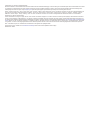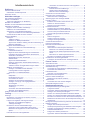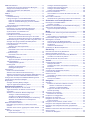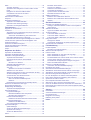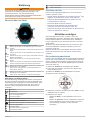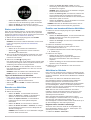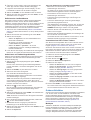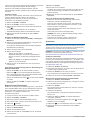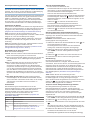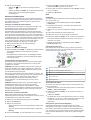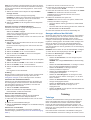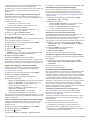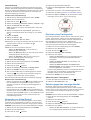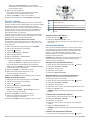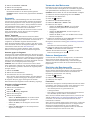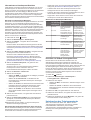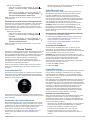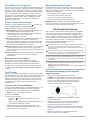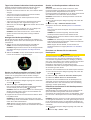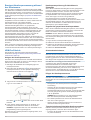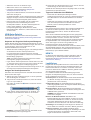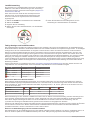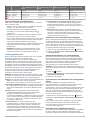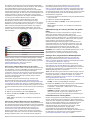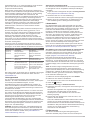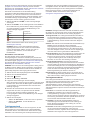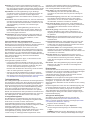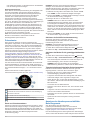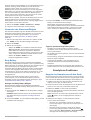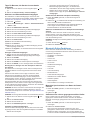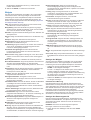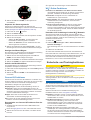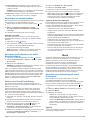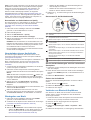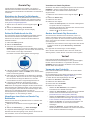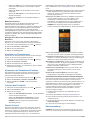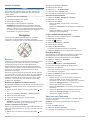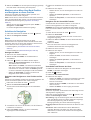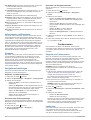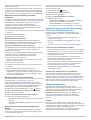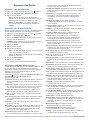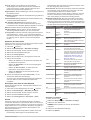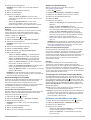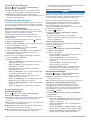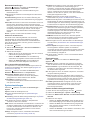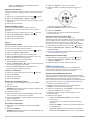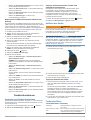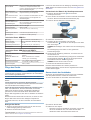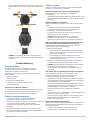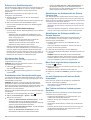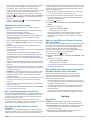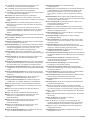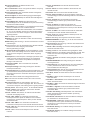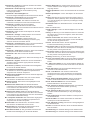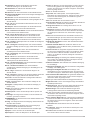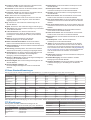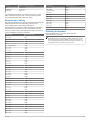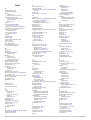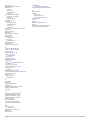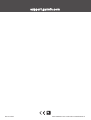FORERUNNER
®
945
Benutzerhandbuch

© 2019 Garmin Ltd. oder deren Tochtergesellschaften
Alle Rechte vorbehalten. Gemäß Urheberrechten darf dieses Handbuch ohne die schriftliche Genehmigung von Garmin weder ganz noch teilweise kopiert werden. Garmin behält sich das Recht
vor, Änderungen und Verbesserungen an seinen Produkten vorzunehmen und den Inhalt dieses Handbuchs zu ändern, ohne Personen oder Organisationen über solche Änderungen oder
Verbesserungen informieren zu müssen. Unter www.garmin.com finden Sie aktuelle Updates sowie zusätzliche Informationen zur Verwendung dieses Produkts.
Garmin
®
, das Garmin Logo, ANT+
®
, Auto Lap
®
, Auto Pause
®
, Edge
®
, Forerunner
®
, inReach
®
, VIRB
®
, Virtual Partner
®
und Xero
®
sind Marken von Garmin Ltd. oder deren Tochtergesellschaften und
sind in den USA und anderen Ländern eingetragen. Body Battery
™
, Connect IQ
™
, Garmin Connect
™
, Garmin Express
™
, Garmin Move IQ
™
, Garmin Pay
™
, HRM-Pro
™
, HRM-Run
™
, HRM-Tri
™
,
HRM-Swim
™
, QuickFit
®
, tempe
™
, TrueUp
™
, TruSwing
™
, Varia
™
und Vector
™
sind Marken von Garmin Ltd. oder deren Tochtergesellschaften. Diese Marken dürfen nur mit ausdrücklicher
Genehmigung von Garmin verwendet werden.
Android
™
ist eine Marke von Google Inc. Apple
®
, iPhone
®
, iTunes
®
und Mac
®
sind Marken von Apple Inc. und sind in den USA und anderen Ländern eingetragen. Die Wortmarke BLUETOOTH
®
und die Logos sind Eigentum von Bluetooth SIG, Inc. und werden von Garmin ausschließlich unter Lizenz verwendet. The Cooper Institute
®
sowie alle verbundenen Marken sind Eigentum von
The Cooper Institute. Erweiterte Herzfrequenzanalysen bereitgestellt von Firstbeat. Die Spotify
®
Software unterliegt folgenden Drittanbieterlizenzen: https://developer.spotify.com/legal/third-party-
licenses. Shimano
®
und Di2
™
sind Marken von Shimano, Inc. STRAVA und Strava
™
sind Marken von Strava, Inc. Training Stress Score
™
, Intensity Factor
™
und Normalized Power
™
sind Marken
von Peaksware, LLC. Wi‑Fi
®
ist eine eingetragene Marke der Wi-Fi Alliance Corporation. Windows
®
ist eine in den USA und anderen Ländern eingetragene Marke der Microsoft Corporation.
Zwift
™
ist eine Marke von Zwift, Inc. Weitere Marken und Markennamen sind Eigentum ihrer jeweiligen Inhaber.
Dieses Produkt ist ANT+
®
zertifiziert. Unter www.thisisant.com/directory finden Sie eine Liste kompatibler Produkte und Apps.
Modellnummer: A03525

Inhaltsverzeichnis
Einführung...................................................................... 1
Übersicht über das Gerät............................................................1
GPS-Status und Statussymbole............................................ 1
Einrichten der Uhr....................................................................... 1
Aktivitäten und Apps......................................................1
Ein Lauftraining absolvieren....................................................... 1
Starten von Aktivitäten................................................................ 2
Tipps zum Aufzeichnen von Aktivitäten................................. 2
Beenden von Aktivitäten............................................................. 2
Erstellen von benutzerdefinierten Aktivitäten............................. 2
Aktivitäten im Gebäude...............................................................2
Beginnen eines virtuellen Lauftrainings................................. 2
Kalibrieren der Laufbanddistanz............................................ 3
Aufzeichnen von Krafttrainingsaktivitäten.............................. 3
Tipps zum Aufzeichnen von Krafttrainingsaktivitäten....... 3
Verwenden eines ANT+® Indoor Trainers............................. 3
Outdoor-Aktivitäten..................................................................... 3
Multisport............................................................................... 3
Triathlon-Training.............................................................. 4
Erstellen von Multisport-Aktivitäten................................... 4
Tipps für das Triathlon-Training oder die Verwendung von
Multisport-Aktivitäten......................................................... 4
Beginnen eines Bahntrainings............................................... 4
Tipps zum Aufzeichnen eines Bahntrainings.................... 4
Schwimmen........................................................................... 4
Freiwasserschwimmen......................................................4
Beginnen des Schwimmtrainings im Schwimmbad...........4
Herzfrequenzmessung während des Schwimmens.......... 5
Aufzeichnen der Distanz................................................... 5
Begriffsklärung für das Schwimmen..................................5
Schwimmstile.................................................................... 5
Tipps für Schwimmaktivitäten........................................... 5
Erholung während des Schwimmbadschwimmens........... 5
Auto-Erholung................................................................... 5
Trainieren mit der Übungsaufzeichnungs-Funktion.......... 5
Skifahren und Wintersport..................................................... 6
Anzeigen von Abfahrten beim Skifahren........................... 6
Leistungsdaten für das Langlaufen................................... 6
Aufzeichnen von Skitouraktivitäten................................... 6
Golf........................................................................................ 6
Golfspielen........................................................................ 6
Informationen zum Loch....................................................6
Verschieben der Fahne..................................................... 6
Anzeigen der gemessenen Schlagweite........................... 6
Anzeigen von Layup- und Dogleg-Distanzen.................... 7
Scoreeingabe.................................................................... 7
Aktualisieren von Scores...................................................7
TruSwing™....................................................................... 7
Verwenden des Golf-Kilometerzählers..............................7
Aktivieren der Statistikverfolgung...................................... 7
Ansagen während der Aktivität................................................... 7
Training........................................................................... 7
Trainings..................................................................................... 7
Durchführen von Trainings von Garmin Connect.................. 8
Starten eines Trainings.......................................................... 8
Folgen eines täglichen Trainingsvorschlags.......................... 8
Aktivieren und Deaktivieren täglicher
Trainingsvorschläge.......................................................... 8
Durchführen eines Schwimmbadtrainings............................. 8
Aufzeichnen eines Critical Swim Speed-Tests..................8
Bearbeiten des Ergebnisses für die Critical Swim
Speed................................................................................ 8
Informationen zum Trainingskalender....................................8
Verwenden von Garmin Connect Trainingsplänen
........... 8
Intervalltrainings..................................................................... 9
Erstellen eines Intervalltrainings....................................... 9
Starten eines Intervalltrainings.......................................... 9
Beenden eines Intervalltrainings....................................... 9
Verwenden von Virtual Partner®................................................ 9
Einrichten eines Trainingsziels................................................... 9
Abbrechen eines Trainingsziels............................................. 9
Antreten gegen eine vorherige Aktivität...................................... 9
PacePro Training...................................................................... 10
Erstellen von PacePro Plänen auf der Uhr.......................... 10
Starten von PacePro Plänen............................................... 10
Stoppen von PacePro Plänen.............................................. 10
Persönliche Rekorde................................................................ 10
Anzeigen Ihrer persönlichen Rekorde................................. 10
Wiederherstellen von persönlichen Rekorden..................... 10
Löschen eines persönlichen Rekords.................................. 10
Löschen aller persönlichen Rekorde................................... 10
Segmente................................................................................. 11
Strava™ Segmente..............................................................11
Antreten gegen ein Segment............................................... 11
Anzeigen von Segmentdetails............................................. 11
Verwenden des Metronoms...................................................... 11
Externer Anzeigemodus........................................................... 11
Einrichten des Benutzerprofils.................................................. 11
Fitnessziele.......................................................................... 11
Informationen zu Herzfrequenz-Bereichen.......................... 12
Einrichten von Herzfrequenz-Bereichen......................... 12
Einrichtung der Herzfrequenz-Bereiche durch das
Gerät............................................................................... 12
Berechnen von Herzfrequenz-Bereichen........................ 12
Einrichten von Radfahr-Leistungsbereichen........................ 12
Unterbrechen des Trainingszustands....................................... 12
Fortsetzen des unterbrochenen Trainingszustands............. 13
Fitness Tracker............................................................. 13
Automatisches Ziel................................................................... 13
Verwenden des Inaktivitätsalarms............................................ 13
Schlafüberwachung.................................................................. 13
Verwenden der automatischen Schlafüberwachung........... 13
Verwenden des DND-Modus............................................... 13
Intensitätsminuten.....................................................................13
Sammeln von Intensitätsminuten......................................... 13
Garmin Move IQ™ Ereignisse.................................................. 14
Fitness-Tracker-Einstellungen.................................................. 14
Deaktivieren des Fitness Trackers.......................................14
Trink-Tracker............................................................................ 14
Verwenden des Trink-Tracker-Widgets............................... 14
Menstruationszyklus-Tracker.................................................... 14
Herzfrequenzfunktionen.............................................. 14
Herzfrequenzmessung am Handgelenk................................... 14
Tragen des Geräts............................................................... 14
Tipps beim Auftreten fehlerhafter Herzfrequenzdaten......... 15
Anzeigen des Herzfrequenz-Widgets.................................. 15
Senden von Herzfrequenzdaten an Garmin® Geräte.......... 15
Senden von Herzfrequenzdaten während einer Aktivität..... 15
Einrichten von Alarmen für eine abnormale Herzfrequenz.. 15
Deaktivieren des Sensors für die Herzfrequenzmessung am
Handgelenk.......................................................................... 15
Brustgurt-Herzfrequenzmessung während des Schwimmens.. 16
HRM-Pro Zubehör.................................................................... 16
Anlegen des Herzfrequenzsensors...................................... 16
Herzfrequenzspeicherung für Aktivitäten mit Zeitangabe.... 16
Zugreifen auf gespeicherte Herzfrequenzdaten.................. 16
Schwimmbadschwimmen.................................................... 16
Pflegen des Herzfrequenzsensors....................................... 16
Tipps beim Auftreten fehlerhafter Herzfrequenzdaten......... 16
Inhaltsverzeichnis i
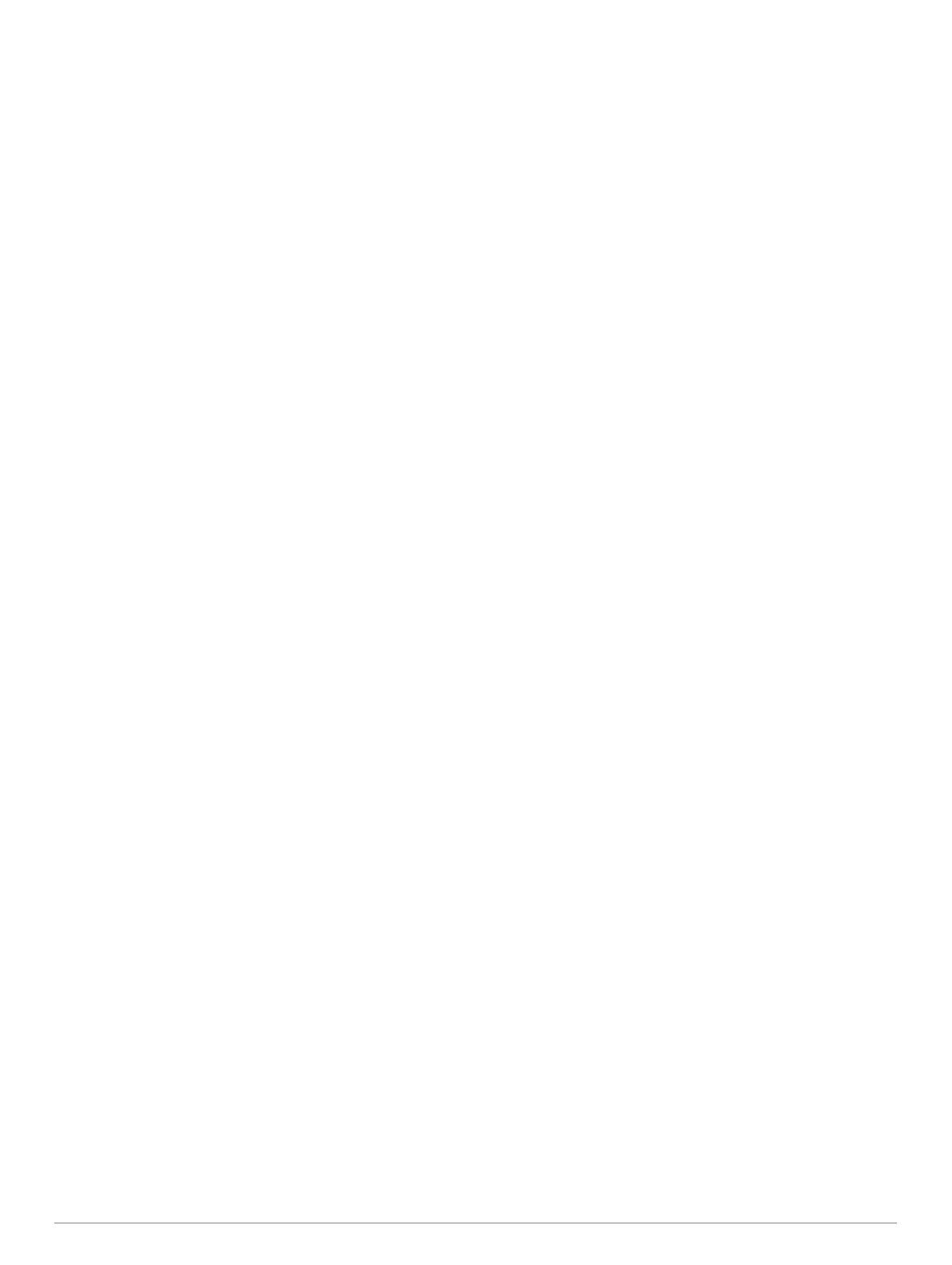
HRM-Swim Zubehör................................................................. 17
Anpassen der Länge des Herzfrequenz-Brustgurts............. 17
Anlegen des Herzfrequenzsensors...................................... 17
Tipps zum Verwenden des HRM-Swim............................... 17
Datenspeicher...................................................................... 17
HRM-Tri.................................................................................... 17
Laufeffizienz..............................................................................17
Laufeffizienztraining............................................................. 18
Farbige Anzeigen und Laufeffizienzdaten........................... 18
Daten für die Balance der Bodenkontaktzeit................... 18
Daten zur vertikalen Bewegung und zum vertikalen
Verhältnis........................................................................ 18
Tipps bei fehlenden Laufeffizienzdaten............................... 19
Leistungsmesswerte................................................................. 19
Deaktivieren von Leistungsbenachrichtigungen.................. 19
Automatisches Erfassen von Leistungswerten.................... 19
Synchronisieren von Aktivitäten und
Leistungsmesswerten.......................................................... 19
Informationen zur VO2max-Berechnung............................. 19
Abrufen Ihrer VO2max-Berechnung für das Laufen....... 20
Abrufen Ihrer VO2max-Berechnung für das Radfahren.. 20
Akklimatisierung der Leistung bei Hitze und großer Höhe... 20
Anzeigen Ihrer prognostizierten Wettkampfzeiten............... 20
Informationen zum Training Effect....................................... 20
Leistungszustand................................................................. 21
Anzeigen des Leistungszustands................................... 21
Laktatschwelle..................................................................... 21
Durchführen eines Tests zum Ermitteln der
Laktatschwelle.................................................................21
FTP-Berechnung..................................................................21
Durchführen eines FTP-Tests......................................... 22
Trainingszustand...................................................................... 22
Trainingszustandslevel........................................................ 22
Tipps zum Abrufen des Trainingszustands..................... 23
Trainingsbelastung...............................................................23
Trainingsbelastungsfokus............................................... 23
Erholungszeit....................................................................... 23
Anzeigen der Erholungszeit............................................ 23
Erholungsherzfrequenz................................................... 24
Pulsoximeter............................................................................. 24
Erhalt von Pulsoximeterdaten.............................................. 24
Aktivieren der Schlaf-Pulsoximetermessung....................... 24
Aktivieren des Modus für die ganztägige Akklimatisierung.. 24
Tipps beim Auftreten fehlerhafter Pulsoximeterdaten.......... 24
Anzeigen des Herzfrequenzvariabilitäts-Belastungswerts........ 24
Verwenden des Stresslevel-Widgets........................................ 25
Body Battery............................................................................. 25
Anzeigen des Body Battery Widgets................................... 25
Tipps für optimierte Body Battery Daten.............................. 25
Smartphone-Funktionen.............................................. 25
Koppeln des Smartphones mit dem Gerät............................... 25
Tipps für Benutzer, die Garmin Connect bereits
verwenden........................................................................... 26
Aktivieren von Bluetooth Benachrichtigungen..................... 26
Anzeigen von Benachrichtigungen................................. 26
Verwalten von Benachrichtigungen................................ 26
Deaktivieren der Bluetooth Smartphone-Verbindung..... 26
Aktivieren und Deaktivieren von Smartphone-
Verbindungsalarmen....................................................... 26
Bluetooth Online-Funktionen.................................................... 26
Manuelles Synchronisieren von Daten mit Garmin
Connect................................................................................26
Auffinden eines verloren gegangenen mobilen Geräts........ 26
Widgets..................................................................................... 27
Anzeigen der Widgets.......................................................... 27
Informationen zu Mein Tag............................................. 27
Anzeigen des Steuerungsmenüs
......................................... 27
Anpassen des Steuerungsmenüs........................................ 28
Anzeigen des Wetter-Widgets............................................. 28
Aufrufen der Musikfunktionen.............................................. 28
Connect IQ Funktionen............................................................. 28
Herunterladen von Connect IQ Funktionen über den
Computer............................................................................. 28
Wi‑Fi Online-Funktionen........................................................... 28
Herstellen einer Verbindung mit einem Wi‑Fi Netzwerk...... 28
Sicherheits- und Trackingfunktionen......................... 28
Hinzufügen von Notfallkontakten.............................................. 29
Anfordern von Hilfe.............................................................. 29
Aktivieren und Deaktivieren der Unfall-Benachrichtigung........ 29
Starten einer GroupTrack Sitzung............................................ 29
Tipps für GroupTrack Sitzungen.......................................... 29
Musik............................................................................. 29
Herstellen einer Verbindung mit einem Drittanbieter................ 29
Spotify®.................................................................................... 29
Herunterladen von Audioinhalten von Spotify...................... 30
Herunterladen eigener Audioinhalte......................................... 30
Wiedergeben von Musik........................................................... 30
Steuerungen für die Musikwiedergabe................................ 30
Steuern der Musikwiedergabe auf einem verbundenen
Smartphone......................................................................... 30
Ändern des Audio-Modus.................................................... 30
Verbinden von Bluetooth Kopfhörern....................................... 30
Garmin Pay................................................................... 31
Einrichten der Garmin Pay Brieftasche.....................................31
Zahlen für Einkäufe mit der Uhr................................................ 31
Hinzufügen einer Karte zur Garmin Pay Brieftasche................ 31
Verwalten von Garmin Pay Karten.......................................31
Ändern des Garmin Pay Kenncodes........................................ 31
Verlauf........................................................................... 31
Verwenden des Protokolls........................................................ 31
Multisport-Protokoll.............................................................. 32
Anzeigen Ihrer Zeit in den einzelnen Herzfrequenz-
Bereichen............................................................................. 32
Anzeigen von Gesamtwerten................................................... 32
Verwenden der Gesamtwerte-Funktion.................................... 32
Löschen des Protokolls.............................................................32
Garmin Connect........................................................................32
Verwenden von Garmin Connect auf dem Computer.......... 32
Datenverwaltung....................................................................... 32
Löschen von Dateien........................................................... 33
Navigation..................................................................... 33
Strecken....................................................................................33
Erstellen von Strecken in Garmin Connect.......................... 33
Senden von Strecken an das Gerät................................ 33
Anzeigen von Streckendetails......................................... 33
Folgen von Strecken auf dem Gerät.................................... 33
RoundTrip-Routing...............................................................33
Speichern von Positionen......................................................... 33
Bearbeiten der Favoriten..................................................... 34
Projizieren von Wegpunkten..................................................... 34
Navigieren zu einem Ziel.......................................................... 34
Navigieren zu Points of Interest................................................ 34
Points of Interest.................................................................. 34
Navigieren mit der Funktion „Peilen und los“............................ 34
Navigieren zum Startpunkt während einer Aktivität.................. 34
Navigieren zum Startpunkt der letzten gespeicherten
Aktivität..................................................................................... 34
Markieren einer Mann-über-Bord-Position und Navigieren zu
dieser Position.......................................................................... 35
Anhalten der Navigation........................................................... 35
ii Inhaltsverzeichnis

Karte......................................................................................... 35
Anzeigen der Karte.............................................................. 35
Speichern oder Navigieren zu einer Position auf der
Karte.................................................................................... 35
Navigieren mit der Around Me-Funktion.............................. 35
Verschieben und Zoomen der Karte.................................... 35
Karteneinstellungen............................................................. 35
Höhenmesser und Barometer...................................................36
Kompass................................................................................... 36
Navigationseinstellungen.......................................................... 36
Anpassen von Kartenmerkmalen......................................... 36
Einrichten einer Richtungsanzeige...................................... 36
Einrichten von Navigationsalarmen..................................... 36
Funksensoren............................................................... 36
Koppeln von Funksensoren...................................................... 36
Laufsensor................................................................................ 36
Absolvieren eines Lauftrainings mit einem Laufsensor....... 37
Kalibrieren des Laufsensors................................................ 37
Verbessern der Kalibrierung des Laufsensors................ 37
Manuelles Kalibrieren des Laufsensors............................... 37
Einrichten der Laufsensorgeschwindigkeit und -distanz...... 37
Verwenden eines optionalen Geschwindigkeits- oder
Trittfrequenzsensors................................................................. 37
Trainieren mit Wattmess-System..............................................37
Verwenden elektronischer Umwerfer........................................37
Situationsbewusstsein.............................................................. 37
tempe........................................................................................ 37
Anpassen des Geräts................................................... 38
Anpassen der Aktivitätsliste...................................................... 38
Anpassen der Widget-Schleife................................................. 38
Aktivitäten und App-Einstellungen............................................ 38
Anpassen der Datenseiten.................................................. 39
Hinzufügen einer Karte zu einer Aktivität............................. 39
Alarme..................................................................................39
Einrichten von Alarmen................................................... 39
Aktivitäts-Karteneinstellungen..............................................40
Routingeinstellungen........................................................... 40
Auto Lap...............................................................................40
Speichern von Runden nach Distanz.............................. 40
Aktivieren von Auto Pause................................................... 40
Aktivieren der Funktion für den automatischen Anstieg...... 41
3D-Geschwindigkeit und -Distanz........................................ 41
Verwenden des Auto-Seitenwechsels................................. 41
Ändern der GPS-Einstellung................................................ 41
GPS- und andere Satellitensysteme............................... 41
UltraTrac......................................................................... 41
Einstellungen für die Zeit bis zum Standby-Modus.............. 41
Entfernen von Aktivitäten oder Apps........................................ 41
GroupTrack Einstellungen........................................................ 42
Displaydesign-Einstellungen.................................................... 42
Anpassen des Displaydesigns............................................. 42
Sensoreinstellungen................................................................. 42
Kompasseinstellungen......................................................... 42
Manuelles Kalibrieren des Kompasses........................... 42
Einrichten der Nordreferenz............................................ 42
Höhenmessereinstellungen................................................. 42
Kalibrieren des barometrischen Höhenmessers............. 42
Barometereinstellungen....................................................... 43
Kalibrieren des Barometers.............................................43
Xero Laserpositionseinstellungen........................................ 43
Systemeinstellungen.................................................................43
Zeiteinstellungen.................................................................. 43
Ändern der Beleuchtungseinstellungen............................... 43
Anpassen der Hotkeys......................................................... 44
Ändern der Maßeinheiten.................................................... 44
Uhren........................................................................................ 44
Einstellen eines Alarms
........................................................44
Löschen von Alarmen.......................................................... 44
Starten des Countdown-Timers........................................... 44
Verwenden der Stoppuhr..................................................... 44
Synchronisieren der Zeit über GPS..................................... 44
Manuelles Einrichten der Zeit.............................................. 44
VIRB Fernbedienung................................................................ 44
Bedienen einer VIRB Action-Kamera.................................. 44
Bedienen einer VIRB Action-Kamera während einer
Aktivität................................................................................ 45
Geräteinformationen.................................................... 45
Anzeigen von Geräteinformationen.......................................... 45
Anzeigen aufsichtsrechtlicher E-Label- und Compliance-
Informationen....................................................................... 45
Aufladen des Geräts................................................................. 45
Tipps zum Aufladen des Geräts...........................................45
Technische Daten..................................................................... 45
Technische Daten: Forerunner............................................ 45
Technische Daten: HRM-Pro............................................... 46
Technische Daten: HRM-Swim und HRM-Tri...................... 46
Pflege des Geräts..................................................................... 46
Reinigen des Geräts............................................................ 46
Auswechseln der Batterie des Herzfrequenzsensors.......... 46
Auswechseln der Armbänder....................................................46
Fehlerbehebung........................................................... 47
Produkt-Updates....................................................................... 47
Einrichten von Garmin Express........................................... 47
Weitere Informationsquellen..................................................... 47
Fitness Tracker......................................................................... 47
Meine Schrittzahl pro Tag wird nicht angezeigt................... 47
Meine Schrittzahl ist ungenau.............................................. 47
Die Schrittzahlen auf meinem Gerät und in meinem Garmin
Connect Konto stimmen nicht überein................................. 47
Die Anzahl der hochgestiegenen Etagen ist ungenau......... 47
Meine Intensitätsminuten blinken........................................ 47
Erfassen von Satellitensignalen............................................... 48
Verbessern des GPS-Satellitenempfangs........................... 48
Neustarten des Geräts..............................................................48
Zurücksetzen aller Standardeinstellungen............................... 48
Aktualisieren der Software mit der Garmin Connect App......... 48
Aktualisieren der Software mithilfe von Garmin Express.......... 48
Mein Gerät zeigt die falsche Sprache an.................................. 48
Ist mein Smartphone mit meinem Gerät kompatibel?.............. 48
Das Telefon stellt keine Verbindung zum Gerät her................. 48
Optimieren der Akku-Laufzeit................................................... 49
Der Temperaturmesswert stimmt nicht..................................... 49
Wie kann ich ANT+ Sensoren manuell koppeln?..................... 49
Kann ich den Bluetooth Sensor mit meiner Uhr verwenden?... 49
Meine Musik wird unterbrochen oder meine Kopfhörer bleiben
nicht verbunden........................................................................ 49
Anhang.......................................................................... 49
Datenfelder............................................................................... 49
VO2max-Standard-Bewertungen............................................. 54
FTP-Einstufungen..................................................................... 54
Radgröße und -umfang.............................................................55
Erklärung der Symbole............................................................. 55
Index.............................................................................. 56
Inhaltsverzeichnis iii


Einführung
WARNUNG
Lesen Sie alle Produktwarnungen und sonstigen wichtigen
Informationen der Anleitung "Wichtige Sicherheits- und
Produktinformationen", die dem Produkt beiliegt.
Lassen Sie sich stets von Ihrem Arzt beraten, bevor Sie ein
Trainingsprogramm beginnen oder ändern.
Übersicht über das Gerät
LIGHT
Wählen Sie die Taste, um das Gerät einzuschalten.
Wählen Sie die Taste, um die Beleuchtung ein- oder auszu-
schalten.
Halten Sie die Taste gedrückt, um das Steuerungsmenü anzu-
zeigen.
START
STOP
Wählen Sie die Taste, um den Aktivitäten-Timer zu starten und
zu stoppen.
Wählen Sie die Taste, um eine Option auszuwählen oder eine
Meldung zu bestätigen.
BACK
Wählen Sie die Taste, um zur vorherigen Seite zurückzu-
kehren.
Wählen Sie die Taste, um während einer Aktivität eine Runde,
eine Erholungspause oder einen Wechsel aufzuzeichnen.
DOWN
Wählen Sie die Taste, um Widgets, Datenseiten, Optionen und
Einstellungen zu durchblättern.
Halten Sie die Taste gedrückt, um die Musikfunktionen zu
öffnen (Musik, Seite 29).
UP
Wählen Sie die Taste, um Widgets, Datenseiten, Optionen und
Einstellungen zu durchblättern.
Halten Sie die Taste gedrückt, um das Menü anzuzeigen.
GPS-Status und Statussymbole
Der GPS-Statusring und die Symbole werden vorübergehend
auf allen Datenseiten angezeigt. Bei Outdoor-Aktivitäten wird
der Statusring grün angezeigt, wenn das GPS bereit ist. Wenn
ein Icon blinkt, sucht das Gerät ein Signal. Wenn das Icon
leuchtet, wurde das Signal gefunden oder der Sensor ist
verbunden.
GPS GPS-Status
Akkuladestand
Smartphone-Verbindungsstatus
Wi‑Fi
®
Technologie-Status
Herzfrequenz-Status
Laufsensor-Status
Running Dynamics Pod Status
Status des Geschwindigkeits-/Trittfrequenzsensors
Status der Fahrradlichter
Status des Radars
Status des externen Anzeigemodus
Leistungsmesser-Status
tempe
™
Sensorstatus
VIRB
®
Kamerastatus
Einrichten der Uhr
Führen Sie die folgenden Schritte durch, um die Forerunner
Funktion optimal zu nutzen.
• Koppeln Sie das Smartphone mit der Garmin Connect
™
App
(Koppeln des Smartphones mit dem Gerät, Seite 25).
• Richten Sie Sicherheitsfunktionen ein (Sicherheits- und
Trackingfunktionen, Seite 28).
• Richten Sie Musik ein (Musik, Seite 29).
• Richten Sie Wi‑Fi Netzwerke ein (Herstellen einer
Verbindung mit einem Wi
‑
Fi Netzwerk, Seite 28).
• Richten Sie die Garmin Pay
™
Brieftasche ein (Einrichten der
Garmin Pay Brieftasche, Seite 31).
Aktivitäten und Apps
Das Gerät lässt sich für Indoor-, Outdoor-, Sport- und
Fitnessaktivitäten verwenden. Bei Beginn einer Aktivität zeigt
das Gerät Sensordaten an und zeichnet sie auf. Aktivitäten
können gespeichert und mit der Garmin Connect Community
geteilt werden.
Sie können dem Gerät außerdem über die Connect IQ
™
App
Connect IQ Aktivitäten und Apps hinzufügen (Connect IQ
Funktionen, Seite 28).
Weitere Informationen zur Genauigkeit der Fitness-Tracker-
Daten und Fitnesswerte sind unter garmin.com/ataccuracy
verfügbar.
Ein Lauftraining absolvieren
Bei der ersten Sportaktivität, die Sie auf dem Gerät aufzeichnen,
kann es sich um ein Lauftraining, ein Radfahrtraining oder eine
andere Outdoor-Aktivität handeln. Möglicherweise müssen Sie
das Gerät aufladen, bevor Sie die Aktivität beginnen (Aufladen
des Geräts, Seite 45).
1
Wählen Sie START und anschließend eine Aktivität.
2
Gehen Sie nach draußen, und warten Sie, während das
Gerät Satelliten erfasst.
3
Wählen Sie START, um den Aktivitätstimer zu starten.
4
Beginnen Sie ein Lauftraining.
5
Wählen Sie nach dem Lauftraining die Taste STOP, um den
Aktivitäten-Timer zu stoppen.
6
Wählen Sie eine Option:
• Wählen Sie Weiter, um den Aktivitäten-Timer neu zu
starten.
• Wählen Sie Speichern, um das Lauftraining zu speichern
und den Aktivitäten-Timer zurückzusetzen. Sie können
das Lauftraining auswählen, um eine Übersicht
anzuzeigen.
Einführung 1

• Wählen Sie Später fortsetzen, um das Lauftraining zu
unterbrechen und die Aufzeichnung später fortzusetzen.
• Wählen Sie Runde, um eine Runde zu speichern.
• Wählen Sie Verwerfen > Ja, um das Training zu löschen.
Starten von Aktivitäten
Wenn Sie eine Aktivität beginnen, wird das GPS automatisch
aktiviert (sofern erforderlich). Wenn Sie über einen optionalen
Funksensor verfügen, können Sie ihn mit dem Forerunner Gerät
koppeln (Koppeln von Funksensoren, Seite 36).
1
Wählen Sie auf dem Displaydesign die Taste START.
2
Wählen Sie eine Aktivität aus.
HINWEIS: Als Favoriten markierte Aktivitäten werden zuerst
in der Liste aufgeführt (Anpassen der Aktivitätsliste,
Seite 38).
3
Wählen Sie eine Option:
• Wählen Sie in den Favoriten eine Aktivität aus.
• Wählen Sie , und wählen Sie aus der erweiterten
Aktivitätsliste eine Aktivität aus.
4
Wenn für die Aktivität GPS-Signale erforderlich sind, gehen
Sie nach draußen, und begeben Sie sich an einen Ort mit
freier Sicht zum Himmel.
5
Warten Sie, bis GPS angezeigt wird.
Das Gerät ist bereit, wenn es die Herzfrequenz ermittelt, (falls
erforderlich) GPS-Signale erfasst und (falls erforderlich) eine
Verbindung mit Funksensoren hergestellt hat.
6
Wählen Sie START, um den Aktivitäten-Timer zu starten.
Das Gerät zeichnet Aktivitätsdaten nur dann auf, wenn der
Aktivitäten-Timer läuft.
HINWEIS: Halten Sie während einer Aktivität die Taste
DOWN gedrückt, um die Musikfunktionen zu öffnen.
Tipps zum Aufzeichnen von Aktivitäten
• Laden Sie das Gerät auf, bevor Sie eine Aktivität starten
(Aufladen des Geräts, Seite 45).
• Wählen Sie , um Runden aufzuzeichnen.
• Wählen Sie UP bzw. DOWN, um weitere Datenseiten
anzuzeigen.
Beenden von Aktivitäten
1
Drücken Sie STOP.
2
Wählen Sie eine Option:
• Wählen Sie Weiter, um die Aktivität fortzusetzen.
• Wählen Sie Speichern > Fertig, um die Aktivität zu
speichern und zum Uhrmodus zurückzukehren.
• Wählen Sie Später fortsetzen, um die Aktivität zu
unterbrechen und zu einem späteren Zeitpunkt
fortzusetzen.
• Wählen Sie Runde, um eine Runde zu markieren.
• Wählen Sie Zurück zum Start > TracBack, um entlang
der zurückgelegten Strecke zurück zum Startpunkt der
Aktivität zu navigieren.
HINWEIS: Diese Funktion ist nur für Aktivitäten verfügbar,
bei denen GPS verwendet wird.
• Wählen Sie Zurück zum Start > Route, um unter
Verwendung der kürzesten Route zurück zum Startpunkt
der Aktivität zu navigieren.
HINWEIS: Diese Funktion ist nur für Aktivitäten verfügbar,
bei denen GPS verwendet wird.
• Wählen Sie Erholungs-HF, und warten Sie, während der
Timer rückwärts zählt, um die Differenz zwischen der
Herzfrequenz am Ende der Aktivität und der Herzfrequenz
zwei Minuten später zu messen.
• Wählen Sie Verwerfen > Ja, um die Aktivität zu verwerfen
und zum Uhrmodus zurückzukehren.
HINWEIS: Nachdem die Aktivität beendet wurde, wird sie
vom Gerät automatisch nach 30 Minuten gespeichert.
Erstellen von benutzerdefinierten Aktivitäten
1
Wählen Sie auf dem Displaydesign die Option START >
Hinzufügen.
2
Wählen Sie eine Option:
• Wählen Sie Aktivität kopieren, um die benutzerdefinierte
Aktivität ausgehend von einer Ihrer gespeicherten
Aktivitäten zu erstellen.
• Wählen Sie Sonstiges, um eine neue benutzerdefinierte
Aktivität zu erstellen.
3
Wählen Sie bei Bedarf einen Aktivitätstyp.
4
Wählen Sie einen Namen aus, oder geben Sie einen
benutzerdefinierten Namen ein.
An duplizierte Aktivitätsnamen wird eine Zahl angehängt,
z. B. „Radfahren(2)“.
5
Wählen Sie eine Option:
• Wählen Sie eine Option, um bestimmte
Aktivitätseinstellungen anzupassen. Beispielsweise
können Sie die Datenseiten oder Auto-Funktionen
anpassen.
• Wählen Sie Fertig, um die benutzerdefinierte Aktivität zu
speichern und zu verwenden.
6
Wählen Sie Ja, um die Aktivität der Liste der Favoriten
hinzuzufügen.
Aktivitäten im Gebäude
Das Forerunner Gerät kann beim Training im Gebäude genutzt
werden, z. B. beim Laufen auf einer Hallenbahn oder Radfahren
auf einem Heimtrainer. Das GPS ist bei Aktivitäten im Gebäude
deaktiviert.
Beim Laufen oder Gehen mit deaktiviertem GPS werden
Geschwindigkeit, Distanz und Schrittfrequenz mithilfe des
Beschleunigungsmessers des Geräts berechnet. Der
Beschleunigungssensor ist selbstkalibrierend. Die Genauigkeit
der Geschwindigkeits-, Distanz- und Schrittfrequenzwerte
verbessert sich nach ein paar Lauftrainings oder Spaziergängen
im Freien, sofern das GPS aktiviert ist.
TIPP: Wenn Sie sich auf dem Laufband an den Griffen
festhalten, wird die Genauigkeit reduziert. Sie können einen
optionalen Laufsensor verwenden, um Pace, Distanz und
Schrittfrequenz aufzuzeichnen.
Wenn das GPS beim Radfahren deaktiviert ist, stehen
Geschwindigkeits- und Distanzdaten nur zur Verfügung, wenn
Sie über einen optionalen Sensor verfügen, der
Geschwindigkeits- und Distanzdaten an das Gerät sendet (z. B.
ein Geschwindigkeits- oder Trittfrequenzsensor).
Beginnen eines virtuellen Lauftrainings
Sie können das Forerunner Gerät mit der kompatiblen App
eines Drittanbieters koppeln, um Pace-, Herzfrequenz- und
Schrittfrequenzdaten zu übertragen.
1
Wählen Sie START > Virtual Run.
2 Aktivitäten und Apps

2
Öffnen Sie auf dem Tablet, Laptop oder Smartphone die
Zwift
™
App oder eine andere virtuelle Trainingsapp.
3
Folgen Sie den Anweisungen auf dem Display, um eine
Laufaktivität zu starten und die Geräte zu koppeln.
4
Wählen Sie START, um den Aktivitäten-Timer zu starten.
5
Wählen Sie nach dem Lauftraining die Taste STOP, um den
Aktivitäten-Timer zu stoppen.
Kalibrieren der Laufbanddistanz
Damit beim Training auf dem Laufband genauere Distanzen
aufgezeichnet werden, können Sie die Laufbanddistanz
kalibrieren, nachdem Sie mindestens 1,5 km (1 Meile) auf einem
Laufband zurückgelegt haben. Wenn Sie unterschiedliche
Laufbänder verwenden, können Sie die Kalibrierung jedes Mal
manuell aktualisieren, wenn Sie das Laufband wechseln.
1
Starten Sie eine Laufbandaktivität (Starten von Aktivitäten,
Seite 2), und laufen Sie mindestens 1,5 km (1 Meile) auf dem
Laufband.
2
Wählen Sie am Ende des Lauftrainings die Taste STOP.
3
Wählen Sie eine Option:
• Wählen Sie Speichern, um die Laufbanddistanz zum
ersten Mal zu kalibrieren.
Sie werden vom Gerät aufgefordert, die
Laufbandkalibrierung abzuschließen.
• Wählen Sie Kalibr. + speichern > Ja, um die
Laufbanddistanz nach der erstmaligen Kalibrierung
manuell zu kalibrieren.
4
Lesen Sie auf dem Display des Laufbands die zurückgelegte
Distanz ab, und geben Sie die Distanz auf dem Gerät ein.
Aufzeichnen von Krafttrainingsaktivitäten
Während einer Krafttrainingsaktivität können Sie Übungssätze
aufzeichnen. Ein Satz sind mehrere Wiederholungen einer
einzelnen Bewegung.
1
Wählen Sie auf dem Displaydesign die Option START >
Krafttraining.
Bei der ersten Aufzeichnung einer Krafttrainingsaktivität
müssen Sie wählen, an welchem Handgelenk sich die Uhr
befindet.
2
Wählen Sie START, um den Satz-Timer zu starten.
3
Starten Sie den ersten Übungssatz.
Das Gerät zählt die Wiederholungen. Der
Wiederholungszähler wird nach Abschluss von mindestens
vier Wiederholungen angezeigt.
TIPP: Das Gerät kann für jeden Satz nur Wiederholungen
einer einzelnen Bewegung zählen. Wenn Sie zu einer
anderen Bewegung wechseln möchten, sollten Sie den Satz
beenden und einen neuen starten.
4
Wählen Sie , um den Satz zu beenden.
Die Uhr zeigt die gesamten Wiederholungen des Satzes an.
Nach mehreren Sekunden wird der Erholungs-Timer
angezeigt.
5
Wählen Sie bei Bedarf die Taste DOWN, und bearbeiten Sie
die Anzahl der Wiederholungen.
TIPP: Sie können auch das für den Übungssatz verwendete
Gewicht hinzufügen.
6
Wenn Sie die Erholungsphase beendet haben, wählen Sie
, um den nächsten Satz zu starten.
7
Wiederholen Sie den Vorgang für jeden Satz des
Krafttrainings, bis die Aktivität abgeschlossen ist.
8
Wählen Sie nach dem letzten Satz die Taste START, um den
Satz-Timer anzuhalten.
9
Wählen Sie Speichern.
Tipps zum Aufzeichnen von Krafttrainingsaktivitäten
• Blicken Sie nicht auf das Gerät, während Sie
Wiederholungen durchführen.
Sie sollten nur am Anfang und am Ende jedes Satzes und
während Erholungsphasen mit dem Gerät interagieren.
• Konzentrieren Sie sich auf Ihre Form, wenn Sie
Wiederholungen durchführen.
• Führen Sie Körpergewichtsübungen oder Übungen mit
Hanteln durch.
• Führen Sie Wiederholungen mit einem gleichmäßigen,
großen Bewegungsbereich durch.
Jede Wiederholung wird gezählt, wenn der Arm, an dem das
Gerät getragen wird, in die Ausgangsposition zurückkehrt.
HINWEIS: Beinübungen werden evtl. nicht gezählt.
• Aktivieren Sie die Auto-Satz-Erkennung, um die Sätze zu
starten und zu stoppen.
• Speichern Sie die Krafttrainingsaktivität, und übertragen Sie
sie in Ihr Garmin Connect Konto.
Verwenden Sie die Tools im Garmin Connect Konto, um die
Aktivitäten-Details anzuzeigen und zu bearbeiten.
Verwenden eines ANT+
®
Indoor Trainers
Zum Nutzen eines kompatiblen ANT+ Indoor Trainers müssen
Sie das Fahrrad auf den Trainer setzen und mit dem Gerät
koppeln (Koppeln von Funksensoren, Seite 36).
Sie können das Gerät mit einem Indoor Trainer verwenden, um
beim Folgen einer Strecke, einer Tour oder eines Trainings den
Widerstand zu simulieren. Während der Verwendung eines
Indoor Trainers ist das GPS automatisch deaktiviert.
1
Wählen Sie auf dem Displaydesign die Taste START.
2
Wählen Sie Indoor Rad.
3
Halten Sie die Taste gedrückt.
4
Wählen Sie Smart-Trainer-Optionen.
5
Wählen Sie eine Option:
• Wählen Sie Offene Tour, um eine Tour zu beginnen.
• Wählen Sie Strecke folgen, um einer gespeicherten
Strecke zu folgen (Strecken, Seite 33).
• Wählen Sie Training folgen, um einem gespeicherten
Training zu folgen (Trainings, Seite 7).
• Wählen Sie Leistung einstellen, um den Wert für die
Leistungsvorgabe einzurichten.
• Wählen Sie Neigung einrichten, um den Wert für die
simulierte Neitung einzurichten.
• Wählen Sie Widerstand einstellen, um den vom Trainer
erzeugten Widerstand einzustellen.
6
Drücken Sie START, um den Aktivitäten-Timer zu starten.
Der Trainer erhöht oder verringert den Widerstand basierend
auf den Höheninformationen der Strecke oder Tour.
Outdoor-Aktivitäten
Auf dem Forerunner Gerät sind Outdoor-Aktivitäten vorinstalliert,
z. B. für das Laufen und das Radfahren. Das GPS ist bei
Outdoor-Aktivitäten aktiviert. Sie können neue Aktivitäten
basierend auf Standardaktivitäten hinzufügen, beispielsweise
Gehen oder Rudern. Außerdem können Sie dem Gerät
benutzerdefinierte Aktivitäten hinzufügen (Erstellen von
benutzerdefinierten Aktivitäten, Seite 2).
Multisport
Triathleten, Duathleten und andere Multisport-Wettkämpfer
können die Multisport-Trainings nutzen, z. B. Triathlon oder
SwimRun. Während einer Multisport-Aktivität können Sie
zwischen Aktivitäten wechseln und weiterhin die Gesamtzeit
anzeigen. Beispielsweise können Sie vom Radfahren zum
Aktivitäten und Apps 3

Laufen wechseln und die Gesamtzeit für Radfahren und Laufen
während der gesamten Multisport-Aktivität anzeigen.
Sie können eine Multisport-Aktivität anpassen oder die
standardmäßige Triathlon-Aktivität für einen Standard-Triathlon
einrichten.
Triathlon-Training
Wenn Sie an einem Triathlon teilnehmen, können Sie bei der
Triathlon-Aktivität schnell zwischen den einzelnen
Sportsegmenten wechseln, die Zeit für jedes Segment
aufzeichnen und die Aktivität speichern.
1
Wählen Sie START > Triathlon.
2
Wählen Sie START, um den Timer zu starten.
3
Wählen Sie am Anfang und am Ende jedes Wechsels die
Taste .
Die Funktion für Wechsel kann für die Triathlon-
Aktivitätseinstellungen aktiviert oder deaktiviert werden.
4
Wählen Sie am Ende der Aktivität die Option STOP >
Speichern.
Erstellen von Multisport-Aktivitäten
1
Wählen Sie auf dem Displaydesign START > Hinzufügen >
Multisport.
2
Wählen Sie einen Multisport-Aktivitätstyp, oder geben Sie
einen benutzerdefinierten Namen ein.
An duplizierte Aktivitätsnamen wird eine Zahl angehängt.
Beispielswelse „Triathlon(2)“.
3
Wählen Sie zwei oder mehrere Aktivitäten.
4
Wählen Sie eine Option:
• Wählen Sie eine Option, um bestimmte
Aktivitätseinstellungen anzupassen. Beispielsweise
können Sie wählen, ob Wechsel hinzugefügt werden
sollen.
• Wählen Sie Fertig, um die Multisport-Aktivität zu
speichern und zu verwenden.
5
Wählen Sie Ja, um die Aktivität der Liste der Favoriten
hinzuzufügen.
Tipps für das Triathlon-Training oder die Verwendung von
Multisport-Aktivitäten
• Wählen Sie START, um die erste Aktivität zu starten.
• Wählen Sie , um zur nächsten Aktivität überzugehen.
Wenn Wechsel aktiviert sind, wird die Wechselzeit separat
von den Aktivitätszeiten aufgezeichnet.
• Wählen Sie bei Bedarf die Taste , um die nächste Aktivität
zu starten.
• Wählen Sie UP bzw. DOWN, um weitere Datenseiten
anzuzeigen.
Beginnen eines Bahntrainings
Stellen Sie vor Beginn eines Bahntrainings sicher, dass Sie auf
einer 400-Meter-Bahn laufen, die der Standardform entspricht.
Bei der Bahntrainingsaktivität können Sie Laufbahndaten
aufzeichnen, z. B. Distanz in Metern und
Rundenzwischenzeiten.
1
Achten Sie darauf, dass Sie auf der Laufbahn stehen.
2
Wählen Sie START > Laufbahn.
3
Warten Sie, während das Gerät Satelliten erfasst.
4
Wenn Sie auf Bahn 1 laufen, fahren Sie mit Schritt 10 fort.
5
Halten Sie gedrückt.
6
Wählen Sie die Aktivitätseinstellungen.
7
Wählen Sie Bahnnummer.
8
Wählen Sie eine Bahnnummer.
9
Wählen Sie zweimal die Taste BACK, um zur Timerseite
zurückzukehren.
10
Wählen Sie START.
11
Laufen Sie auf der Laufbahn.
Nachdem Sie ein paar Runden gelaufen sind, zeichnet das
Gerät die Abmessungen der Bahn auf und kalibriert die
Distanz der Bahn.
12
Wählen Sie am Ende des Lauftrainings die Option STOP >
Speichern.
Tipps zum Aufzeichnen eines Bahntrainings
• Warten Sie, bis die GPS-Statusanzeige grün leuchtet.
Starten Sie erst dann das Bahntraining.
• Wenn Sie das erste Mal auf einer Ihnen nicht bekannten
Bahn trainieren, laufen sie mindestens 4 Runden, um die
Distanz der Bahn zu kalibrieren.
Laufen Sie etwas weiter als bis zum Startpunkt, um die
Runde zu beenden.
• Laufen Sie jede Runde auf derselben Bahn.
HINWEIS: Die Auto Lap
®
Standarddistanz beträgt 1.600 m
bzw. 4 Runden auf der Bahn.
• Falls Sie nicht auf Bahn 1 laufen, richten Sie die
Bahnnummer in den Aktivitätseinstellungen ein.
Schwimmen
HINWEIS
Das Gerät ist für das Schwimmen, jedoch nicht für das Tauchen
geeignet. Das Tauchen mit dem Gerät kann zur Beschädigung
des Geräts und zum Erlöschen der Garantie führen.
HINWEIS: Das Gerät ist mit dem HRM-Pro
™
Zubehör und dem
HRM-Swim
™
Zubehör kompatibel (Brustgurt-
Herzfrequenzmessung während des Schwimmens, Seite 16).
Freiwasserschwimmen
Sie können das Gerät beim Freiwasserschwimmen verwenden.
Es lassen sich Schwimmdaten aufzeichnen, z. B. Distanz, Pace
und Zugzahl. Sie können dem Standardaktivitätsprofil für das
Freiwasserschwimmen Trainingsseiten hinzufügen (Anpassen
der Datenseiten, Seite 39).
1
Wählen Sie START > Freiwasser.
2
Gehen Sie nach draußen, und warten Sie, bis das Gerät ein
Satelitten-Signal empfangen hat.
3
Wählen Sie START, um den Timer zu starten.
Das Protokoll wird nur aufgezeichnet, wenn der Timer läuft.
4
Wählen Sie am Ende der Aktivität STOP > Speichern.
Beginnen des Schwimmtrainings im Schwimmbad
1
Wählen Sie START > Schwimmbad.
2
Wählen Sie die Schwimmbadgröße aus, oder geben Sie eine
benutzerdefinierte Größe ein.
3
Wählen Sie START.
Das Gerät zeichnet Schwimmdaten nur dann auf, wenn der
Aktivitäten-Timer läuft.
4
Starten Sie die Aktivität.
Das Gerät zeichnet automatisch Schwimmintervalle und
Bahnen auf.
5
Wählen Sie UP bzw. DOWN, um weitere Datenseiten
anzuzeigen (optional).
6
Wählen Sie in der Erholungsphase die Taste , um den
Aktivitäten-Timer anzuhalten.
7
Wählen Sie , um den Aktivitäten-Timer neu zu starten.
8
Wählen Sie am Ende der Aktivität die Option STOP >
Speichern.
4 Aktivitäten und Apps

Herzfrequenzmessung während des Schwimmens
HINWEIS
Das Gerät ist für das Schwimmen, jedoch nicht für das Tauchen
geeignet. Das Tauchen mit dem Gerät kann zur Beschädigung
des Geräts und zum Erlöschen der Garantie führen.
Auf dem Gerät ist die Herzfrequenzmessung am Handgelenk für
Schwimmaktivitäten aktiviert. Das Gerät ist außerdem mit dem
HRM-Pro, HRM-Swim und HRM-Tri
™
Zubehör kompatibel.
Wenn sowohl am Handgelenk gemessene Herzfrequenzdaten
als auch Daten vom Herzfrequenz-Brustgurt verfügbar sind,
verwendet das Gerät die Daten vom Herzfrequenz-Brustgurt.
Aufzeichnen der Distanz
Das Forerunner Gerät misst die Distanz nach abgeschlossenen
Bahnen und zeichnet die Daten auf. Die Poolgröße muss richtig
angegeben sein, damit eine genaue Distanz angezeigt wird
(Beginnen des Schwimmtrainings im Schwimmbad, Seite 4).
TIPP: Schwimmen Sie die gesamte Bahn mit einem
Schwimmstil, um genaue Ergebnisse zu erhalten. Halten Sie die
Stoppuhr an, wenn Sie eine Ruhepause einlegen.
TIPP: Damit das Gerät Ihre Bahnen zählen kann, stoßen Sie
sich kräftig von der Wand ab und gleiten ein Stück vor dem
ersten Zug.
TIPP: Bei speziellen Übungen oder Trainingseinheiten müssen
Sie entweder die Stoppuhr anhalten oder die
Übungsaufzeichnungsfunktion verwenden (Trainieren mit der
Übungsaufzeichnungs-Funktion, Seite 5).
Begriffsklärung für das Schwimmen
Zone: Eine Schwimmbadlänge.
Intervall: Eine oder mehrere nacheinander absolvierte Bahnen.
Nach einer Erholung beginnt ein neues Intervall.
Zug: Ein Zug wird jedes Mal gezählt, wenn der Arm, an dem Sie
das Gerät tragen, einen vollständigen Bewegungsablauf
vollzieht.
Swolf: Der Swolf-Wert wird aus der Summe der Zeit für eine
Bahn und der Anzahl der Züge berechnet, die zum
Schwimmen der Bahn erforderlich sind. Beispielsweise
entsprechen 30 Sekunden plus 15 Züge einem Swolf-Wert
von 45. Beim Freiwasserschwimmen wird der Swolf-Wert
über eine Distanz von 25 Metern berechnet. Swolf ist eine
Maßeinheit für die Effizienz beim Schwimmen, und ebenso
wie beim Golf stellen niedrigere Werte ein besseres Ergebnis
dar.
Critical Swim Speed (CSS): Die CSS ist die theoretische
Geschwindigkeit, die Sie fortwährend beibehalten können,
ohne zu ermüden. Verwenden Sie die CSS, um die richtige
Trainingspace zu ermitteln und Ihre Fortschritte zu
überwachen.
Schwimmstile
Die Identifizierung des Schwimmstils ist nur für das
Schwimmbadschwimmen möglich. Der Schwimmstil wird am
Ende einer Bahn identifiziert. Schwimmstile werden im
Schwimmprotokoll und in Ihrem Garmin Connect Konto
angezeigt. Sie können Schwimmstile auch als
benutzerdefiniertes Datenfeld auswählen (Anpassen der
Datenseiten, Seite 39).
Kraul Kraulschwimmen
Rücken Rückenschwimmen
Brust Brustschwimmen
Schmetterling Schmetterlingsschwimmen
Mix Mehr als ein Schwimmstil in einem Intervall
Übung Aufzeichnungen für Übungen (Trainieren mit der
Übungsaufzeichnungs-Funktion, Seite 5)
Tipps für Schwimmaktivitäten
• Vor dem Start einer Aktivität für das
Schwimmbadschwimmen folgen Sie den Anweisungen auf
dem Display, um die Schwimmbadgröße auszuwählen oder
eine benutzerdefinierte Größe einzugeben.
Wenn Sie das nächste Mal eine Aktivität für das
Schwimmbadschwimmen starten, verwendet das Gerät diese
Schwimmbadgröße. Halten Sie gedrückt, wählen Sie die
Aktivitätseinstellungen und anschließend Poolgröße, um die
Größe zu ändern.
• Wählen Sie , um während des Schwimmens im
Schwimmbad eine Erholungsphase aufzuzeichnen.
Das Gerät zeichnet automatisch Schwimmintervalle und
Bahnen für das Schwimmbadschwimmen auf.
• Wählen Sie , um während des Freiwasserschwimmens
ein Intervall aufzuzeichnen.
Erholung während des Schwimmbadschwimmens
Auf der Standarderholungsseite werden zwei Erholungs-Timer
angezeigt. Auch die Zeit und Distanz für das letzte beendete
Intervall werden angezeigt.
HINWEIS: Schwimmdaten werden während einer
Erholungsphase nicht aufgezeichnet.
1
Wählen Sie während der Schwimmaktivität die Taste , um
eine Erholungsphase zu starten.
Die Anzeige wechselt zu weißem Text auf schwarzem
Hintergrund, und die Erholungsseite wird angezeigt.
2
Wählen Sie während einer Erholungsphase die Taste UP
bzw. DOWN, um andere Trainingsseiten anzuzeigen
(optional).
3
Wählen Sie , und fahren Sie mit dem Schwimmen fort.
4
Wiederholen Sie dies für weitere Erholungsintervalle.
Auto-Erholung
Die Auto-Erholungsfunktion ist nur für das
Schwimmbadschwimmen verfügbar. Das Gerät erkennt
automatisch, wenn Sie sich erholen, und die Erholungsseite wird
angezeigt. Wenn Sie sich länger als 15 Sekunden erholen,
erstellt das Gerät automatisch ein Erholungsintervall. Wenn Sie
weiterschwimmen, startet das Gerät automatisch ein neues
Schwimmintervall. Aktivieren Sie die Auto-Erholungsfunktion in
den Aktivitätsoptionen (Aktivitäten und App-Einstellungen,
Seite 38).
TIPP: Erzielen Sie bei der Verwendung der Auto-
Erholungsfunktion die besten Ergebnisse, indem Sie die Arme
bei Erholungsphasen so wenig wie möglich bewegen.
Wenn Sie die Auto-Erholungsfunktion nicht verwenden möchten,
wählen Sie , um manuell den Anfang und das Ende der
einzelnen Erholungsintervalle zu markieren.
Trainieren mit der Übungsaufzeichnungs-Funktion
Die Übungsaufzeichnungs-Funktion ist nur für das
Schwimmbadschwimmen verfügbar. Verwenden Sie die
Übungsaufzeichnungs-Funktion, um manuell Beinschläge, das
Schwimmen mit einem Arm oder andere Schwimmstile
aufzuzeichnen, die nicht von den vier Hauptschwimmzügen
abgedeckt sind.
1
Wählen Sie beim Schwimmen im Schwimmbad die Taste UP
bzw. DOWN, um die Übungsaufzeichnungsseite anzuzeigen.
2
Wählen Sie , um den Übungs-Timer zu starten.
3
Wählen Sie nach Abschluss eines Übungsintervalls die Taste
.
Der Übungs-Timer hält an, aber der Aktivitätstimer setzt die
Aufzeichnung während des gesamten Schwimmtrainings fort.
4
Wählen Sie eine Distanz für die beendete Übung.
Die Schritte für die Distanz sind von der für das
Aktivitätsprofil ausgewählten Schwimmbadgröße abhängig.
Aktivitäten und Apps 5

5
Wählen Sie eine Option:
• Wählen Sie , um ein weiteres Übungsintervall zu
starten.
• Wählen Sie UP bzw. DOWN, um ein Schwimmintervall zu
starten und zu den Schwimmtrainingsseiten
zurückzukehren.
Skifahren und Wintersport
Sie können der Aktivitätsliste Ski- und Snowboard-Aktivitäten
hinzufügen (Anpassen der Aktivitätsliste, Seite 38). Sie können
die Datenseiten für jede Aktivität anpassen (Anpassen der
Datenseiten, Seite 39).
Anzeigen von Abfahrten beim Skifahren
Das Gerät zeichnet die Details von Abfahrten beim Ski- oder
Snowboardfahren auf. Dabei wird die Funktion für die
automatische Abfahrt verwendet. Diese Funktion ist
standardmäßig beim Alpinskifahren und beim Snowboarden
aktiviert. Neue Abfahrten werden dabei automatisch basierend
auf Ihrer Bewegung aufgezeichnet. Der Timer wird angehalten,
wenn Sie sich nicht mehr bergab bewegen und wenn Sie sich im
Sessellift befinden. Der Timer bleibt während der gesamten Zeit
im Sessellift angehalten. Fahren Sie ein wenig bergab, um den
Timer wieder zu starten. Sie können die Details auf der
Pausenseite anzeigen oder während der Timer läuft.
1
Starten Sie eine Ski- oder Snowboard-Aktivität.
2
Berühren Sie länger.
3
Wählen Sie Abfahrten anzeigen.
4
Wählen Sie UP bzw. DOWN, um Details Ihrer letzten Abfahrt,
Ihrer aktuellen Abfahrt und die Abfahrten insgesamt
anzuzeigen.
Die Abfahrtsseiten umfassen Zeit, zurückgelegte Distanz,
maximale Geschwindigkeit, Durchschnittsgeschwindigkeit
und Abstieg gesamt.
Leistungsdaten für das Langlaufen
Koppeln Sie das kompatible Forerunner Gerät mit dem HRM-
Pro Zubehör, um Echtzeit-Informationen zur Leistung beim
Langlaufen zu erhalten.
HINWEIS: Das HRM-Pro Zubehör muss mit dem Forerunner
Gerät über die ANT
®
Technologie gekoppelt sein. Wenn das
Forerunner Gerät mit dem HRM-Pro Zubehör geliefert wurde,
sind die Geräte bereits gekoppelt.
Die Leistung ist die Kraft, die Sie beim Skifahren erzeugen. Die
Leistungsabgabe wird in Watt gemessen. Die Leistung wird u. a.
durch Geschwindigkeit, Höhenunterschiede, Wind und
Schneebedingungen beeinflusst. Verwenden Sie die
Leistungsabgabe, um die Skileistung zu messen und zu
verbessern.
HINWEIS: Skileistungswerte sind in der Regel niedriger als
Radfahrleistungswerte. Dies ist normal und ist darauf
zurückzuführen, dass Menschen beim Skifahren weniger
effizient sind als beim Radfahren. Skileistungswerte liegen bei
derselben Trainingsintensität oft 30 bis 40 Prozent unter den
Radfahrleistungswerten.
Aufzeichnen von Skitouraktivitäten
Bei der Skitouraktivität können Sie manuell zwischen
Aufzeichnungsmodi für Anstiege und Abfahrten wechseln, damit
Ihre Statistiken richtig gespeichert werden.
1
Wählen Sie auf dem Displaydesign die Taste START.
2
Wählen Sie Skitouren.
3
Wählen Sie eine Option:
• Wenn die Aktivität mit einem Anstieg beginnt, wählen Sie
Anstieg.
• Wenn die Aktivität mit einer Abfahrt beginnt, wählen Sie
Abstieg.
4
Drücken Sie START, um den Aktivitäten-Timer zu starten.
5
Drücken Sie , um zwischen den Anstiegs- und
Abfahrtsaufzeichnungsmodi zu wechseln.
6
Drücken Sie am Ende der Aktivität die Taste START, um den
Timer zu stoppen.
7
Wählen Sie Speichern.
Golf
Golfspielen
Vor einem Golfspiel sollten Sie das Gerät aufladen (Aufladen
des Geräts, Seite 45).
1
Wählen Sie auf dem Displaydesign die Option START >
Golfspielen.
2
Gehen Sie nach draußen, und warten Sie, während das
Gerät Satelliten erfasst.
3
Wählen Sie aus der Liste verfügbarer Golfplätze einen Platz
aus.
4
Geben Sie bei Bedarf die Driver-Distanz ein.
5
Wählen Sie Ja, um die Scoreeingabe zu aktivieren.
6
Wählen Sie UP bzw. DOWN, um die Löcher zu durchblättern.
Das Gerät wechselt die Daten automatisch, wenn Sie zum
nächsten Loch gehen.
7
Wählen Sie am Ende der Aktivität die Option START >
Runde beenden > Ja.
Informationen zum Loch
Das Gerät berechnet die Distanz zum vorderen und hinteren
Bereich des Grüns sowie zur ausgewählten Position der Fahne
(Verschieben der Fahne, Seite 6).
Nummer des aktuellen Lochs
Distanz zum hinteren Bereich des Grüns
Distanz zur ausgewählten Position der Fahne
Distanz zum vorderen Bereich des Grüns
Par für das Loch
Karte des Grüns
Verschieben der Fahne
Sie können sich das Grün näher ansehen und die Position der
Fahne verschieben.
1
Wählen Sie auf der Informationsseite für das Loch die Option
START > Fahne verschieben.
2
Wählen Sie UP bzw. DOWN, um die Position der Fahne zu
verschieben.
3
Wählen Sie START.
Die Distanzen auf der Informationsseite für das Loch werden
aktualisiert, um die neue Position der Fahne anzugeben. Die
Position der Fahne wird nur für die aktuelle Runde
gespeichert.
Anzeigen der gemessenen Schlagweite
Damit das Gerät Schläge automatisch erkennen und die
Schlagweite messen kann, müssen Sie das Scoring aktivieren.
Das Gerät unterstützt die automatische Golfschlagerkennung
und -aufzeichnung. Bei jedem Schlag auf dem Fairway zeichnet
das Gerät die Schlagweite auf, damit Sie sie später anzeigen
können.
6 Aktivitäten und Apps

TIPP: Die automatische Golfschlagerkennung liefert die besten
Ergebnisse, wenn Sie das Gerät an der führenden Hand tragen
und ein guter Kontakt mit dem Ball gegeben ist. Putts werden
nicht erkannt.
1
Wählen Sie während des Golfspiels die Option START >
Schlagw. messen.
Die Distanz des letzten Schlags wird angezeigt.
HINWEIS: Die Distanz wird automatisch zurückgesetzt, wenn
Sie den Ball erneut schlagen, einen Putt auf dem Grün
schlagen oder zum nächsten Loch gehen.
2
Wählen Sie DOWN, um alle aufgezeichneten Schlagweiten
anzuzeigen.
Anzeigen von Layup- und Dogleg-Distanzen
Sie können eine Liste von Layup- und Dogleg-Distanzen für
Löcher mit Par 4 und 5 anzeigen.
Wählen Sie START > Layups.
Jeder Layup und die Distanz bis zum Erreichen des Layups
werden auf dem Display angezeigt.
HINWEIS: Distanzen werden aus der Liste entfernt, wenn Sie
sie überschreiten.
Scoreeingabe
1
Wählen Sie auf der Informationsseite für das Loch die Option
START > Scorecard.
Die Scorecard wird angezeigt, wenn Sie sich auf dem Grün
befinden.
2
Wählen Sie UP bzw. DOWN, um die Löcher zu durchblättern.
3
Wählen Sie START, um ein Loch auszuwählen.
4
Wählen Sie UP bzw. DOWN, um den Score einzugeben.
Der Gesamtscore wird aktualisiert.
Aktualisieren von Scores
1
Wählen Sie auf der Informationsseite für das Loch die Option
START > Scorecard.
2
Wählen Sie UP bzw. DOWN, um die Löcher zu durchblättern.
3
Wählen Sie START, um ein Loch auszuwählen.
4
Wählen Sie UP bzw. DOWN, um den Score für das Loch zu
ändern.
Der Gesamtscore wird aktualisiert.
TruSwing
™
Mit der TruSwing Funktion können Sie mit dem TruSwing Gerät
aufgezeichnete Schwungwerte anzeigen. Besuchen Sie
www.garmin.com/golf, um ein TruSwing Gerät zu erwerben.
Verwenden des Golf-Kilometerzählers
Sie können mit dem Kilometerzähler die Zeit, die Distanz und
die zurückgelegten Schritte aufzeichnen. Der Kilometerzähler
wird automatisch gestartet und angehalten, wenn Sie eine
Runde beginnen oder beenden.
1
Wählen Sie START > Gesamtwerte.
2
Wählen Sie bei Bedarf die Option Reset, um den
Kilometerzähler auf Null zurückzusetzen.
Aktivieren der Statistikverfolgung
Mit der Funktion Statistiken verfolgen wird die detaillierte
Statistikverfolgung während des Golfspiels aktiviert.
1
Halten Sie auf der Informationsseite für das Loch die Taste
gedrückt.
2
Wählen Sie die Aktivitätseinstellungen.
3
Wählen Sie Statistiken verfolgen, um die Statistikverfolgung
zu aktivieren.
Aufzeichnen von Statistiken
Zum Aufzeichnen von Statistiken müssen Sie zunächst die
Statistikverfolgung aktivieren (Aktivieren der Statistikverfolgung,
Seite 7).
1
Wählen Sie auf der Scorecard ein Loch aus.
2
Geben Sie die Gesamtanzahl der Schläge ein, einschließlich
Putts, und drücken Sie START.
3
Geben Sie die Anzahl der Putts ein, und drücken Sie START.
HINWEIS: Die Anzahl der Putts wird nur für die
Statistikverfolgung verwendet und führt nicht zu einer
Erhöhung des Scores.
4
Wählen Sie bei Bedarf eine Option aus:
HINWEIS: Wenn Sie ein Par-3-Loch spielen, werden keine
Fairway-Informationen angezeigt.
• Wenn der Ball das Fairway getroffen hat, wählen Sie Im
Fairway.
• Wenn der Ball nicht das Fairway getroffen hat, wählen Sie
Zu weit rechts oder Zu weit links.
5
Geben Sie bei Bedarf die Anzahl der Strafschläge ein.
Ansagen während der Aktivität
Sie können das Forerunner Gerät so einrichten, dass während
eines Lauftrainings oder einer anderen Aktivität motivierende
Statusankündigungen wiedergegeben werden. Sofern
verfügbar, werden Ansagen über Bluetooth
®
auf verbundenen
Kopfhörern wiedergegeben. Andernfalls werden Ansagen über
das mit der Garmin Connect App gekoppelte Smartphone
ausgegeben. Bei einer Ansage wird der Hauptton des Geräts
oder des Smartphones stumm geschaltet, um die Ankündigung
wiederzugeben.
HINWEIS: Diese Funktion ist nicht für alle Aktivitäten verfügbar.
1
Halten Sie auf dem Displaydesign die Taste gedrückt.
2
Wählen Sie Einstellungen > Ansagen.
3
Wählen Sie eine Option:
• Wählen Sie Rundenalarm, um eine Ansage bei jeder
Runde zu hören.
HINWEIS: Die Ansage Rundenalarm ist standardmäßig
aktiviert.
• Wählen Sie Pace-/Geschw.alarm, um Ansagen mit Ihren
Pace- und Geschwindigkeitsdaten anzupassen.
• Wählen Sie HF-Alarm, um Ansagen mit Ihren
Herzfrequenzdaten anzupassen.
• Wählen Sie Leistungsalarm, um Ansagen mit
Leistungsdaten anzupassen.
• Wählen Sie Timer-Ereignisse, um Ansagen zu hören,
wenn Sie den Timer starten und stoppen, u. a. die Auto
Pause
®
Funktion.
• Wählen Sie Aktivitätsalarme, damit Aktivitätsalarme als
Ansage wiedergegeben werden.
• Wählen Sie Audiosignale, damit direkt vor einem
akustischen Alarm oder einer Ansage ein Ton
ausgegeben wird.
• Wählen Sie Dialekt, um die Sprache oder den Dialekt der
Sprachansagen zu ändern.
Training
Trainings
Sie können benutzerdefinierte Trainings mit Zielvorgaben für
jeden Trainingsabschnitt sowie für verschiedene Distanzen,
Zeiten und Kalorienwerte erstellen. Während der Aktivität
können Sie trainingsspezifische Datenseiten anzeigen, die
Informationen zu den Trainingsabschnitten enthalten, z. B. die
Distanz für den Trainingsabschnitt oder die durchnittliche Pace
für die Abschnitte.
Das Gerät umfasst verschiedene vorinstallierte Trainings für
mehrere Aktivitäten. Sie können Trainings mit Garmin Connect
Training 7

erstellen und finden oder einen Trainingsplan mit integrierten
Trainings auswählen und auf das Gerät übertragen.
Die Planung von Trainings ist mit Garmin Connect möglich. Sie
können Trainings im Voraus planen und auf dem Gerät
speichern.
Durchführen von Trainings von Garmin Connect
Zum Herunterladen eines Trainings von Garmin Connect
müssen Sie über ein Garmin Connect Konto verfügen (Garmin
Connect, Seite 32).
1
Wählen Sie eine Option:
• Öffnen Sie die Garmin Connect App.
• Rufen Sie die Website connect.garmin.com auf.
2
Wählen Sie Training > Trainings.
3
Suchen Sie nach einem Training, oder erstellen und
speichern Sie ein neues Training.
4
Wählen Sie oder An Gerät senden.
5
Folgen Sie den Anweisungen auf dem Display.
Starten eines Trainings
Damit Sie ein Training starten können, müssen Sie es aus Ihrem
Konto bei Garmin Connect herunterladen.
1
Wählen Sie auf dem Displaydesign die Taste START.
2
Wählen Sie eine Aktivität aus.
3
Halten Sie gedrückt.
4
Wählen Sie Training > Meine Trainings.
5
Wählen Sie ein Training.
HINWEIS: In der Liste werden nur Trainings angezeigt, die
mit der ausgewählten Aktivität kompatibel sind.
6
Wählen Sie Training starten.
7
Wählen Sie START, um den Timer zu starten.
Wenn Sie mit einem Training begonnen haben, zeigt das Gerät
die einzelnen Trainingsabschnitte, Abschnittsnotizen (optional),
die Zielvorgabe (optional) und die aktuellen Trainingsdaten an.
Folgen eines täglichen Trainingsvorschlags
Damit das Gerät ein tägliches Training vorschlagen kann,
benötigen Sie Daten zu Trainingszustand und VO2max
(Trainingszustand, Seite 22).
1
Wählen Sie auf dem Displaydesign die Taste START.
2
Wählen Sie Laufen oder Radfahren.
Der tägliche Trainingsvorschlag wird angezeigt.
3
Wählen Sie eine Option:
• Wählen Sie Training starten, um das Training zu starten.
• Wählen Sie Verwerfen, um das Training zu verwerfen.
• Wählen Sie Abschnitte, um eine Vorschau der
Trainingsabschnitte anzuzeigen.
• Wählen Sie Zieltyp, um die Einstellung für das
Trainingsziel zu aktualisieren.
• Wählen Sie Hinweis deakt., um zukünftige
Trainingsbenachrichtigungen zu deaktivieren.
Der Trainingsvorschlag wird automatisch aktualisiert, um sich an
Veränderungen von Trainingsgewohnheiten, Erholungszeit und
VO2max anzupassen.
Aktivieren und Deaktivieren täglicher Trainingsvorschläge
Tägliche Trainingsvorschläge werden basierend auf früheren
Aktivitäten empfohlen, die in Ihrem Garmin Connect Konto
gespeichert sind.
1
Wählen Sie auf dem Displaydesign die Taste START.
2
Wählen Sie Laufen oder Radfahren.
3
Halten Sie gedrückt.
4
Wählen Sie Training > Trainings > Vorschl. für heute.
5
Wählen Sie, ob Hinweise deaktiviert oder aktiviert sein sollen.
Durchführen eines Schwimmbadtrainings
Das Gerät kann Sie beim Durchführen mehrerer Abschnitte
eines Schwimmtrainings unterstützen. Das Erstellen und
Senden von Schwimmbadtrainings ähnelt dem Vorgang beim
Trainings, Seite 7 und Durchführen von Trainings von Garmin
Connect, Seite 8.
1
Wählen Sie auf dem Displaydesign die Option START >
Schwimmbad > Opt. > Training.
2
Wählen Sie eine Option:
• Wählen Sie Meine Trainings, um aus Garmin Connect
heruntergeladene Trainings zu absolvieren.
• Wählen Sie Trainingskalender, um die geplanten
Trainings zu absolvieren oder anzuzeigen.
3
Folgen Sie den Anweisungen auf dem Display.
Aufzeichnen eines Critical Swim Speed-Tests
Der CSS-Wert (Critical Swim Speed) ist das Ergebnis eines
Zeitschwimmentests. Die CSS ist die theoretische
Geschwindigkeit, die Sie fortwährend beibehalten können, ohne
zu ermüden. Verwenden Sie die CSS, um die richtige
Trainingspace zu ermitteln und Ihre Fortschritte zu überwachen.
1
Wählen Sie auf dem Displaydesign die Option START >
Schwimmbad > Opt. > Critical Swim Speed > CSS-Test
durchführen.
2
Wählen Sie DOWN, um eine Vorschau der
Trainingsabschnitte anzuzeigen.
3
Wählen Sie OK > START.
4
Folgen Sie den Anweisungen auf dem Display.
Bearbeiten des Ergebnisses für die Critical Swim Speed
Sie können manuell eine neue Zeit für den CSS-Wert bearbeiten
oder eingeben.
1
Wählen Sie auf dem Displaydesign die Option START >
Schwimmbad > Opt. > Critical Swim Speed > Critical
Swim Speed.
2
Geben Sie die Minuten ein.
3
Geben Sie die Sekunden ein.
Informationen zum Trainingskalender
Der Trainingskalender auf Ihrem Gerät ist eine Erweiterung des
Trainingskalenders oder -plans, den Sie in Garmin Connect
einrichten. Sobald Sie Trainings zum Garmin Connect Kalender
hinzugefügt haben, können Sie diese an Ihr Gerät senden. Alle
an das Gerät gesendeten geplanten Trainings werden im
Kalenderwidget angezeigt. Wenn Sie einen Tag im Kalender
auswählen, können Sie das Training anzeigen oder absolvieren.
Das geplante Training bleibt auf Ihrem Gerät, unabhängig
davon, ob Sie es absolvieren oder überspringen. Wenn Sie
geplante Trainings vom Garmin Connect senden, überschreiben
diese den vorhandenen Trainingskalender.
Verwenden von Garmin Connect Trainingsplänen
Zum Herunterladen und Verwenden eines Trainingsplans
müssen Sie über ein Konto bei Garmin Connect verfügen
(Garmin Connect, Seite 32).
Sie können Ihr Garmin Connect Konto durchsuchen, um einen
Trainingsplan zu suchen, Trainings zu planen und sie an das
Gerät zu senden.
1
Verbinden Sie das Gerät mit dem Computer.
2
Wählen Sie in Ihrem Garmin Connect Konto einen
Trainingsplan aus, und legen Sie einen Zeitraum fest.
3
Sehen Sie sich den Trainingsplan in Ihrem Kalender an.
4
Wählen Sie > Trainings an Gerät senden, und folgen Sie
den Anweisungen auf dem Bildschirm.
8 Training

Intervalltrainings
Sie können Intervalltrainings basierend auf Distanz oder Zeit
erstellen. Das Gerät speichert Ihr persönliches Intervalltraining,
bis Sie ein anderes Intervalltraining erstellen. Sie können offene
Intervalle für Trainings auf einer Bahn und Laufstrecken mit
bekannter Entfernung verwenden.
Erstellen eines Intervalltrainings
1
Wählen Sie auf dem Displaydesign die Option START.
2
Wählen Sie eine Aktivität aus.
3
Halten Sie die Taste gedrückt.
4
Wählen Sie Training > Intervalle > Bearb. > Intervall > Typ.
5
Wählen Sie Distanz, Zeit oder Offen.
TIPP: Sie können ein offenes Intervall erstellen, indem Sie
Offen wählen.
6
Wählen Sie bei Bedarf die Option Dauer, geben Sie ein
Distanz- oder Zeitintervall für das Training ein, und wählen
Sie .
7
Wählen Sie BACK.
8
Wählen Sie Pause > Typ.
9
Wählen Sie Distanz, Zeit oder Offen.
10
Geben Sie wenn nötig eine Distanz oder einen Wert für das
Zeitintervall der Pause ein, und wählen Sie .
11
Wählen Sie BACK.
12
Wählen Sie eine oder mehrere Optionen:
• Wählen Sie Wiederholung, um die Anzahl der
Wiederholungen festzulegen.
• Wählen Sie Warm up > Ein, um dem Training ein offenes
Aufwärmprogramm hinzuzufügen.
• Wählen Sie Auslaufen > Ein, um dem Training ein
offenes Auslaufprogramm hinzuzufügen.
Starten eines Intervalltrainings
1
Wählen Sie auf dem Displaydesign die Taste START.
2
Wählen Sie eine Aktivität aus.
3
Halten Sie die Taste gedrückt.
4
Wählen Sie Training > Intervalle > Training starten.
5
Wählen Sie START, um den Timer zu starten.
6
Wenn Ihr Intervalltraining ein Aufwärmprogramm umfasst,
wählen Sie , um mit dem ersten Intervall zu beginnen.
7
Folgen Sie den Anweisungen auf dem Display.
Nach Abschluss aller Intervalle wird eine Meldung angezeigt.
Beenden eines Intervalltrainings
• Wählen Sie jederzeit die Taste , um das aktuelle Intervall
bzw. die aktuelle Erholungsphase zu stoppen und zum
nächsten Intervall bzw. zur nächsten Erholungsphase zu
wechseln.
• Wählen Sie nach Abschluss aller Intervalle und
Erholungsphasen die Taste , um das Intervalltraining zu
beenden und zu einem Timer für das Auslaufen zu wechseln.
• Sie können jederzeit STOP wählen, um den Aktivitäten-Timer
anzuhalten. Sie können den Timer fortsetzen oder das
Intervalltraining beenden.
Verwenden von Virtual Partner
®
Der Virtual Partner ist ein Trainingsprogramm, das Sie dabei
unterstützt, Ihre Trainingsziele zu erreichen. Sie können eine
Pace für den Virtual Partner einrichten und gegen ihn antreten.
HINWEIS: Diese Funktion ist nicht für alle Aktivitäten verfügbar.
1
Wählen Sie auf dem Displaydesign die Taste START.
2
Wählen Sie eine Aktivität aus.
3
Halten Sie die Taste gedrückt.
4
Wählen Sie die Aktivitätseinstellungen.
5
Wählen Sie Trainingsseiten > Neu hinzuf. > Virtual
Partner.
6
Geben Sie einen Pace- oder Geschwindigkeitswert ein.
7
Starten Sie die Aktivität (Starten von Aktivitäten, Seite 2).
8
Wählen Sie UP bzw. DOWN, um die Virtual Partner Seite
anzuzeigen und zu sehen, wer in Führung liegt.
Einrichten eines Trainingsziels
Die Trainingszielfunktion arbeitet Hand in Hand mit dem Virtual
Partner, damit Sie das Training auf ein festgelegtes Ziel für
Distanz, Distanz und Zeit, Distanz und Pace oder Distanz und
Geschwindigkeit ausrichten können. Während der
Trainingsaktivität unterrichtet das Gerät Sie in Echtzeit über
Ihren Fortschritt beim Erreichen des Trainingsziels.
1
Wählen Sie auf dem Displaydesign die Taste START.
2
Wählen Sie eine Aktivität aus.
3
Halten Sie die Taste gedrückt.
4
Wählen Sie Training > Ziel einrichten.
5
Wählen Sie eine Option:
• Wählen Sie Nur Distanz, um eine festgelegte Distanz
auszuwählen oder eine benutzerdefinierte Distanz
einzugeben.
• Wählen Sie Distanz und Zeit, um ein Distanz- und
Zeitziel auszuwählen.
• Wählen Sie Distanz und Pace oder Distanz und
Geschwindigkeit, um ein Distanz- und Pace-Ziel oder ein
Geschwindigkeitsziel auszuwählen.
Auf der Trainingszielseite wird Ihre voraussichtliche Endzeit
angezeigt. Die voraussichtliche Endzeit basiert auf Ihrer
aktuellen Leistung und der verbleibenden Zeit.
6
Wählen Sie START, um den Timer zu starten.
Abbrechen eines Trainingsziels
1
Halten Sie während einer Aktivität die Taste gedrückt.
2
Wählen Sie Ziel abbrechen > Ja.
Antreten gegen eine vorherige Aktivität
Sie können gegen eine zuvor aufgezeichnete oder
heruntergeladene Aktivität antreten. Diese Funktion arbeitet
Hand in Hand mit dem Virtual Partner, damit Sie sehen können,
wie Sie während der Aktivität im Vergleich zur Vorgabe
abschneiden.
HINWEIS: Diese Funktion ist nicht für alle Aktivitäten verfügbar.
1
Halten Sie auf dem Displaydesign die Taste START
gedrückt.
2
Wählen Sie eine Aktivität aus.
3
Halten Sie die Taste gedrückt.
4
Wählen Sie Training > Gegen Aktivität antreten.
5
Wählen Sie eine Option:
• Wählen Sie Aus dem Protokoll, um auf dem Gerät eine
zuvor aufgezeichnete Aktivität auszuwählen.
Training 9

• Wählen Sie Heruntergeladen, um eine Aktivität
auszuwählen, die Sie aus Ihrem Garmin Connect Konto
heruntergeladen haben.
6
Wählen Sie die Aktivität aus.
Die Virtual Partner Seite wird angezeigt und enthält
Informationen zur voraussichtlichen Endzeit.
7
Wählen Sie START, um den Timer zu starten.
8
Wählen Sie am Ende der Aktivität START > Speichern.
PacePro Training
Viele Läufer tragen bei Wettkämpfen gerne ein Paceband als
Hilfe zum Erreichen ihres Wettkampfziels. Die PacePro Funktion
ermöglicht es Ihnen, ein benutzerdefiniertes Paceband
basierend auf Distanz und Pace oder auf Distanz und Zeit zu
erstellen. Sie können auch ein Paceband für eine bekannte
Strecke erstellen, um die Paceanstrengung basierend auf
Höhenunterschieden zu optimieren.
Sie können mit der Garmin Connect App einen PacePro Plan
erstellen. Zeigen Sie eine Vorschau der Teilstrecken und des
Höhenprofils an, bevor Sie die Strecke laufen.
Erstellen von PacePro Plänen auf der Uhr
Zum Erstellen von PacePro Plänen auf der Uhr müssen Sie
zunächst eine Strecke erstellen (Folgen von Strecken auf dem
Gerät, Seite 33).
1
Wählen Sie auf dem Displaydesign die Taste START.
2
Wählen Sie eine Outdoor-Laufaktivität.
3
Halten Sie gedrückt.
4
Wählen Sie Navigation > Strecken.
5
Wählen Sie eine Strecke.
6
Wählen Sie PacePro > Neu erstellen.
7
Wählen Sie eine Option:
• Wählen Sie Zielpace, und geben Sie die Zielpace ein.
• Wählen Sie Zielzeit, und geben Sie die Zielzeit ein.
Das Gerät zeigt Ihr benutzerdefiniertes Paceband an.
TIPP: Drücken Sie DOWN, und wählen Sie Splits anzeigen,
um die Zwischenzeiten anzuzeigen.
8
Wählen Sie START, um den Plan zu starten.
9
Wählen Sie bei Bedarf die Option Ja, um die
Streckennavigation zu aktivieren.
10
Wählen Sie START, um den Aktivitäten-Timer zu starten.
Starten von PacePro Plänen
1
Wählen Sie auf dem Displaydesign die Taste START.
2
Wählen Sie eine Outdoor-Laufaktivität.
3
Halten Sie gedrückt.
4
Wählen Sie Training > PacePro-Pläne.
5
Wählen Sie einen Plan.
TIPP: Wählen Sie DOWN > Splits anzeigen, um eine
Vorschau der Splits anzuzeigen.
6
Wählen Sie START, um den Plan zu starten.
7
Wählen Sie bei Bedarf die Option Ja, um die
Streckennavigation zu aktivieren.
8
Wählen Sie START, um den Aktivitäten-Timer zu starten.
Ziel-Splitpace
Aktuelle Splitpace
Fortschritt für den Abschluss des Splits
Im Split verbleibende Distanz
Gesamter zeitlicher Vorsprung bzw. Zeitrückstand zur
Zielzeit
Stoppen von PacePro Plänen
1
Halten Sie die Taste gedrückt.
2
Wählen Sie PacePro beenden > Ja.
Das Gerät stoppt den PacePro Plan. Der Aktivitäten-Timer
läuft weiter.
Persönliche Rekorde
Wenn Sie eine Aktivität abschließen, werden auf dem Gerät
neue persönliche Rekorde angezeigt, die Sie während der
Aktivität aufgestellt haben. Zu den persönlichen Rekorden
zählen u. a. die schnellste Zeit mehrerer normaler
Wettkampfdistanzen und die längste Strecke beim Laufen,
Radfahren oder Schwimmen.
HINWEIS: Beim Radfahren umfassen persönliche Rekorde
auch den größten Anstieg und die beste Watt-Leistung
(Leistungsmesser erforderlich).
Anzeigen Ihrer persönlichen Rekorde
1
Halten Sie auf dem Displaydesign die Taste gedrückt.
2
Wählen Sie Protokoll > Rekorde.
3
Wählen Sie eine Sportart.
4
Wählen Sie einen Rekord.
5
Wählen Sie Rekord anzeigen.
Wiederherstellen von persönlichen Rekorden
Sie können alle persönlichen Rekorde auf die zuvor
gespeicherten Zeiten zurücksetzen.
1
Halten Sie auf dem Displaydesign die Taste gedrückt.
2
Wählen Sie Protokoll > Rekorde.
3
Wählen Sie eine Sportart.
4
Wählen Sie einen Rekord, der wiederhergestellt werden soll.
5
Wählen Sie Zurück > Ja.
HINWEIS: Dadurch werden keine gespeicherten Aktivitäten
gelöscht.
Löschen eines persönlichen Rekords
1
Halten Sie auf dem Displaydesign die Taste gedrückt.
2
Wählen Sie Protokoll > Rekorde.
3
Wählen Sie eine Sportart.
4
Wählen Sie einen persönlichen Rekord, den Sie löschen
möchten.
5
Wählen Sie Rekord löschen > Ja.
HINWEIS: Dadurch werden keine gespeicherten Aktivitäten
gelöscht.
Löschen aller persönlichen Rekorde
1
Halten Sie auf dem Displaydesign die Taste gedrückt.
10 Training

2
Wählen Sie Protokoll > Rekorde.
3
Wählen Sie eine Sportart.
4
Wählen Sie Alle Rekorde löschen > Ja.
Die Rekorde werden nur für diese Sportart gelöscht.
HINWEIS: Dadurch werden keine gespeicherten Aktivitäten
gelöscht.
Segmente
Sie können Lauf- oder Radfahrsegmente aus Ihrem Garmin
Connect Konto an das Gerät senden. Nachdem ein Segment
auf dem Gerät gespeichert wurde, können Sie gegen dieses
Segment antreten und versuchen, Ihren persönlichen Rekord
oder die Rekorde anderer Teilnehmer, die dieses Segment
absolviert haben, zu erreichen oder zu übertreffen.
HINWEIS: Wenn Sie eine Strecke aus Ihrem Garmin Connect
Konto herunterladen, können Sie auch alle verfügbaren
Segmente der Strecke herunterladen.
Strava
™
Segmente
Sie können Strava Segmente auf das Forerunner Gerät
herunterladen. Folgen Sie Strava Segmenten, um Ihre Leistung
mit Ihren vorherigen Touren, mit Freunden und mit Profis zu
vergleichen, die dasselbe Segment absolviert haben.
Wenn Sie Strava Mitglied werden möchten, rufen Sie in Ihrem
Konto bei Garmin Connect das Segmente-Widget auf. Weitere
Informationen finden Sie unter www.strava.com.
Die Informationen in diesem Handbuch gelten sowohl für
Garmin Connect Segmente als auch für Strava Segmente.
Antreten gegen ein Segment
Segmente sind virtuelle Wettkampfstrecken. Sie können gegen
ein Segment antreten und Ihre Leistung mit früheren Aktivitäten,
der Leistung anderer Personen, Verbindungen in Ihrem Garmin
Connect Konto oder anderen Läufern oder Radlern vergleichen.
Sie können die Aktivitätsdaten in Ihr Konto bei Garmin Connect
hochladen, um Ihre Segmentposition anzuzeigen.
HINWEIS: Wenn Ihr Garmin Connect Konto und Ihr Strava
Konto miteinander verknüpft sind, wird die Aktivität automatisch
an Ihr Strava Konto gesendet, damit Sie die Segmentposition
anzeigen können.
1
Wählen Sie START.
2
Wählen Sie eine Aktivität aus.
3
Absolvieren Sie ein Lauf- oder Radtraining.
Wenn Sie sich einem Segment nähern, wird eine Meldung
angezeigt, und Sie können gegen das Segment antreten.
4
Beginnen Sie jetzt, gegen das Segment anzutreten.
Nach Abschluss des Segments wird eine Meldung angezeigt.
Anzeigen von Segmentdetails
1
Wählen Sie START.
2
Wählen Sie eine Aktivität aus.
3
Halten Sie gedrückt.
4
Wählen Sie Training > Segmente.
5
Wählen Sie ein Segment.
6
Wählen Sie eine Option:
• Wählen Sie Wettkampfzeiten, um die Zeit und die
Durchschnittsgeschwindigkeit bzw. -pace für den
Segmentbesten anzuzeigen.
• Wählen Sie Karte, um das Segment auf der Karte
anzuzeigen.
• Wählen Sie Höhenprofil, um ein Höhenprofil des
Segments anzuzeigen.
Verwenden des Metronoms
Das Metronom gibt in einem gleichmäßigen Rhythmus Töne
aus, damit Sie Ihre Leistung durch eine schnellere, langsamere
oder gleichbleibendere Schrittfrequenz verbessern können.
HINWEIS: Diese Funktion ist nicht für alle Aktivitäten verfügbar.
1
Wählen Sie auf dem Displaydesign die Taste START.
2
Wählen Sie eine Aktivität aus.
3
Halten Sie gedrückt.
4
Wählen Sie die Aktivitätseinstellungen.
5
Wählen Sie Metronom > Status > Ein.
6
Wählen Sie eine Option:
• Wählen Sie Schläge pro Minute, um einen Wert
basierend auf der gewünschten Schrittfrequenz
einzugeben.
• Wählen Sie Alarmfrequenz, um die Frequenz der
Schläge anzupassen.
• Wählen Sie Töne, um den Ton des Metronoms und die
Vibration anzupassen.
7
Wählen Sie bei Bedarf die Option Vorschau, um sich das
Metronom vor dem Lauftraining anzuhören.
8
Beginnen Sie mit dem Training (Ein Lauftraining absolvieren,
Seite 1).
Das Metronom wird automatisch gestartet.
9
Wählen Sie während des Lauftrainings die Taste UP bzw.
DOWN, um die Metronomseite aufzurufen.
10
Halten Sie bei Bedarf die Taste gedrückt, um die
Metronomeinstellungen zu ändern.
Externer Anzeigemodus
Verwenden Sie den externen Anzeigemodus, um Datenseiten
des Forerunner Geräts während einer Tour oder eines
Triathlons auf einem kompatiblen Edge
®
Gerät anzuzeigen.
Weitere Informationen finden Sie im Benutzerhandbuch des
Edge Geräts.
Einrichten des Benutzerprofils
Sie können die Einstellungen für Geschlecht, Geburtsjahr,
Größe, Gewicht, Herzfrequenz-Bereich und Leistungsbereich
anpassen. Das Gerät verwendet diese Informationen zur
Berechnung genauer Daten zum Training.
1
Halten Sie gedrückt.
2
Wählen Sie Benutzerprofil.
3
Wählen Sie eine Option.
Fitnessziele
Die Kenntnis der eigenen Herzfrequenzbereiche kann Sie dabei
unterstützen, Ihre Fitness zu messen und zu verbessern, wenn
Sie die folgenden Grundsätze kennen und anwenden:
• Ihre Herzfrequenz ist ein gutes Maß für die
Trainingsintensität.
• Das Training in bestimmten Herzfrequenzbereichen kann Ihr
Herz-Kreislauf-System stärken und verbessern.
Wenn Sie Ihre maximale Herzfrequenz kennen, können Sie die
Tabelle auf Berechnen von Herzfrequenz-Bereichen, Seite 12
verwenden, um die besten Herzfrequenzbereiche für Ihre
Fitnessziele zu ermitteln.
Wenn Sie Ihre maximale Herzfrequenz nicht kennen, verwenden
Sie einen im Internet verfügbaren Rechner. In einigen Fitness-
Studios kann möglicherweise ein Test zum Messen der
maximalen Herzfrequenz durchgeführt werden. Die maximale
Standard-Herzfrequenz ist 220 minus Ihr Alter.
Training 11

Informationen zu Herzfrequenz-Bereichen
Viele Sportler verwenden Herzfrequenz-Bereiche, um ihr Herz-
Kreislauf-System zu überwachen und zu stärken und um ihre
Fitness zu steigern. Ein Herzfrequenz-Bereich ist ein bestimmter
Wertebereich für die Herzschläge pro Minute. Die fünf
normalerweise verwendeten Herzfrequenz-Bereiche sind nach
steigender Intensität von 1 bis 5 nummeriert. Im Allgemeinen
werden die Herzfrequenz-Bereiche basierend auf Prozentsätzen
der maximalen Herzfrequenz berechnet.
Einrichten von Herzfrequenz-Bereichen
Das Gerät verwendet die Benutzerprofilinformationen der ersten
Einrichtung, um Ihre Standard-Herzfrequenzbereiche zu
ermitteln. Sie können unterschiedliche Herzfrequenz-Bereiche
für Sportprofile einrichten, z. B. für das Laufen, Radfahren und
Schwimmen. Damit Sie während der Aktivität möglichst genaue
Kaloriendaten erhalten, müssen Sie die maximale Herzfrequenz
einrichten. Zudem können Sie jeden Herzfrequenz-Bereich
einstellen und manuell Ihre Ruhe-Herzfrequenz eingeben. Sie
können die Bereiche manuell auf dem Gerät anpassen oder Ihr
Garmin Connect Konto verwenden.
1
Halten Sie die Taste gedrückt.
2
Wählen Sie Benutzerprofil > Herzfrequenz.
3
Wählen Sie HF Max., und geben Sie Ihre maximale
Herzfrequenz ein.
Mit der Funktion Automatische Erkennung können Sie Ihre
maximale Herzfrequenz während einer Aktivität automatisch
aufzeichnen (Automatisches Erfassen von Leistungswerten,
Seite 19).
4
Wählen Sie LSHF > Manuell eingeben, und geben Sie Ihre
Herzfrequenz für die Laktatschwelle ein.
Sie können Ihre Laktatschwelle anhand eines Tests
berechnen (Laktatschwelle, Seite 21). Mit der Funktion
Automatische Erkennung können Sie Ihre Laktatschwelle
während einer Aktivität automatisch aufzeichnen
(Automatisches Erfassen von Leistungswerten, Seite 19).
5
Wählen Sie Ruheherzfrequenz, und geben Sie Ihre
Ruheherzfrequenz ein.
Sie können die vom Gerät erfasste durchschnittliche
Herzfrequenz in Ruhe verwenden oder eine
benutzerdefinierte Herzfrequenz in Ruhe einrichten.
6
Wählen Sie Bereiche > Basiert auf.
7
Wählen Sie eine Option:
• Wählen Sie BPM, um die Bereiche in Schlägen pro Minute
anzuzeigen und zu bearbeiten.
• Wählen Sie % maximale HF, um die Bereiche als
Prozentsatz Ihrer maximalen Herzfrequenz anzuzeigen
und zu bearbeiten.
• Wählen Sie % HFR, um die Bereiche als Prozentsatz Ihrer
Herzfrequenzreserve (maximale Herzfrequenz minus
Ruheherzfrequenz) anzuzeigen und zu bearbeiten.
• Wählen Sie %LSHF, um die Bereiche als Prozentsatz
Ihrer Laktatschwellen-Herzfrequenz anzuzeigen und zu
bearbeiten.
8
Wählen Sie einen Bereich, und geben Sie einen Wert für
jeden Bereich ein.
9
Wählen Sie Sport-HF hinzufügen und anschließend ein
Sportprofil, um unterschiedliche Herzfrequenz-Bereiche
hinzuzufügen (optional).
10
Wiederholen Sie die Schritte, um Sport-Herzfrequenz-
Bereiche hinzuzufügen (optional).
Einrichtung der Herzfrequenz-Bereiche durch das Gerät
Mit den Standardeinstellungen kann das Gerät Ihre maximale
Herzfrequenz erkennen und Ihre Herzfrequenz-Bereiche als
Prozentsatz Ihrer maximalen Herzfrequenz einrichten.
• Stellen Sie sicher, dass Ihre Benutzerprofil-Einstellungen
richtig sind (Einrichten des Benutzerprofils, Seite 11).
• Trainieren Sie oft mit dem Herzfrequenzsensor für das
Handgelenk oder mit dem Herzfrequenz-Brustgurt.
• Probieren Sie einige Herzfrequenz-Trainingspläne aus, die in
Ihrem Garmin Connect Konto verfügbar sind.
• Zeigen Sie in Ihrem Garmin Connect Konto die Trends der
Herzfrequenz und die Zeit in Bereichen an.
Berechnen von Herzfrequenz-Bereichen
Bereich Prozentsatz
der maximalen
Herzfrequenz
Belastungsemp-
finden
Vorteile
1 50–60 % Entspannte, leichte
Pace, rhythmische
Atmung
Aerobes Training
der Anfangsstufe,
geringere Belastung
2 60–70 % Komfortable Pace,
leicht tiefere Atmung,
Unterhaltung möglich
Einfaches Herz-
Kreislauf-Training,
gute Erholungspace
3 70–80 % Mäßige Pace, eine
Unterhaltung ist
schwieriger
Verbessert den
aeroben Bereich,
optimales Herz-
Kreislauf-Training
4 80–90 % Schnelle Pace und ein
wenig unkomfortabel,
schweres Atmen
Verbessert den
anaeroben Bereich
und die anaerobe
Schwelle, höhere
Geschwindigkeit
5 90–100 % Sprint-Pace, kann
nicht über einen
längeren Zeitraum
aufrechterhalten
werden, ange-
strengtes Atmen
Anaerober und
muskulärer Ausdau-
erbereich, gestei-
gerte Leistung
Einrichten von Radfahr-Leistungsbereichen
Bei den Werten für die Bereiche handelt es sich um
Standardwerte basierend auf Geschlecht, Gewicht und
durchschnittlicher Fähigkeit. Sie stimmen eventuell nicht mit
Ihren persönlichen Fähigkeiten überein. Wenn Sie Ihren Wert für
die leistungsbezogene anaerobe Schwelle (FTP) kennen,
können Sie diesen eingeben, damit die Leistungsbereiche von
der Software automatisch berechnet werden. Sie können die
Bereiche manuell auf dem Gerät anpassen oder Ihr Garmin
Connect Konto verwenden.
1
Halten Sie gedrückt.
2
Wählen Sie Einstellungen > Benutzerprofil >
Leistungsbereiche > Basiert auf.
3
Wählen Sie eine Option:
• Wählen Sie Watt, um Bereiche in Watt anzuzeigen und zu
bearbeiten.
• Wählen Sie % FTP, um Bereiche als Prozentsatz der
leistungsbezogenen anaeroben Schwelle anzuzeigen und
zu bearbeiten.
4
Wählen Sie FTP, und geben Sie Ihren FTP-Wert ein.
5
Wählen Sie einen Bereich, und geben Sie einen Wert für
jeden Bereich ein.
6
Wählen Sie bei Bedarf die Option Minimum, und geben Sie
einen Mindestwert für die Leistung ein.
Unterbrechen des Trainingszustands
Wenn Sie verletzt oder krank sind, können Sie den
Trainingszustand unterbrechen. Sie können weiterhin
Fitnessaktivitäten aufzeichnen, jedoch werden
Trainingszustand, Trainingsbelastungsfokus, Feedback zur
Erholung und Trainingsempfehlungen vorübergehend
deaktiviert.
12 Training

Wählen Sie eine Option:
• Halten Sie im Trainingszustand-Widget die Taste
gedrückt, und wählen Sie Opt. > Train.zustandsfunkt.
unterbr..
• Wählen Sie in den Garmin Connect Einstellungen die
Option Leistungsstatistiken > Trainingszustand > >
Trainingszustandsfunktion unterbrechen.
TIPP: Sie sollten das Gerät mit dem Garmin Connect Konto
synchronisieren.
Fortsetzen des unterbrochenen Trainingszustands
Sie können den Trainingszustand fortsetzen, wenn Sie wieder
bereit sind, mit dem Training zu beginnen. Sie erzielen die
besten Ergebnisse, wenn Sie pro Woche mindestens zwei
VO2max-Berechnungen erhalten (Informationen zur VO2max-
Berechnung, Seite 19).
Wählen Sie eine Option:
• Halten Sie im Trainingszustand-Widget die Taste
gedrückt, und wählen Sie Opt. > Trainingszustand
fortsetzen.
• Wählen Sie in den Garmin Connect Einstellungen die
Option Leistungsstatistiken > Trainingszustand > >
Trainingszustand fortsetzen.
TIPP: Sie sollten das Gerät mit dem Garmin Connect Konto
synchronisieren.
Fitness Tracker
Der Fitness Tracker speichert für jeden aufgezeichneten Tag die
Schrittzahl, die zurückgelegte Distanz, die Intensitätsminuten,
die hochgestiegenen Stockwerke, den Kalorienverbrauch sowie
Schlafstatistiken. Der Kalorienverbrauch umfasst den BMR-
Verbrauch und den Kalorienverbrauch bei Aktivitäten.
Die Anzahl an Schritten, die Sie während eines Tages
zurückgelegt haben, wird im Schritte-Widget angezeigt. Die
Schrittzahl wird regelmäßig aktualisiert.
Weitere Informationen zur Genauigkeit der Fitness-Tracker-
Daten und Fitnesswerte sind unter garmin.com/ataccuracy
verfügbar.
Automatisches Ziel
Das Gerät erstellt automatisch ein Tagesziel für Ihre Schritte,
basierend auf Ihrem aktuellen Aktivitätsgrad. Während Sie im
Laufe des Tages aktiv sind, zeigt das Gerät Ihren Fortschritt in
Bezug auf Ihr Tagesziel an .
Wenn Sie die Funktion für automatische Ziele nicht aktivieren,
können Sie ein individuelles Tagesziel in Ihrem Garmin Connect
Konto einrichten.
Verwenden des Inaktivitätsalarms
Bei langem Sitzen kann sich der Stoffwechselprozess negativ
ändern. Der Inaktivitätsalarm erinnert Sie daran, wenn es Zeit
für Bewegung ist. Nach einer Stunde der Inaktivität werden die
Meldung Los! und die rote Leiste angezeigt. Nach jeder
Inaktivität von 15 Minuten werden weitere Segmente
hinzugefügt. Das Gerät gibt auch einen Signalton aus oder
vibriert, wenn Töne aktiviert sind (Systemeinstellungen,
Seite 43).
Bewegen Sie sich ein wenig (mindestens ein paar Minuten),
um den Inaktivitätsalarm zurückzusetzen.
Schlafüberwachung
Während Sie schlafen, erkennt das Gerät automatisch Ihre
Schlafphasen und speichert die Bewegung während Ihrer
normalen Schlafenszeiten. Sie können Ihre normalen
Schlafenszeiten in den Benutzereinstellungen im Garmin
Connect Konto einrichten. Schlafstatistiken geben Aufschluss
über die Gesamtanzahl der Stunden im Schlaf, Schlafstadien
und die Bewegung im Schlaf. Sie können sich Ihre
Schlafstatistiken in Ihrem Garmin Connect Konto ansehen.
HINWEIS: Nickerchen werden den Schlafstatistiken nicht
hinzugefügt. Verwenden Sie den DND-Modus, um
Benachrichtigungen und Hinweise zu deaktivieren. Alarme
bleiben allerdings weiterhin aktiviert (Verwenden des DND-
Modus, Seite 13).
Verwenden der automatischen Schlafüberwachung
1
Tragen Sie das Gerät beim Schlafen.
2
Laden Sie die Schlafüberwachungsdaten auf die Garmin
Connect Website hoch (Manuelles Synchronisieren von
Daten mit Garmin Connect, Seite 26).
Sie können sich Ihre Schlafstatistiken in Ihrem Garmin
Connect Konto ansehen.
Verwenden des DND-Modus
Verwenden Sie den DND-Modus (Do not disturb), um die
Beleuchtung, akustische Alarme und Vibrations-Alarme zu
deaktivieren. Beispielsweise können Sie den Modus verwenden,
wenn Sie schlafen oder sich einen Film ansehen.
HINWEIS: Sie können Ihre normalen Schlafenszeiten in den
Benutzereinstellungen im Garmin Connect Konto einrichten. Sie
können in den Systemeinstellungen die Option für die
Schlafenszeit aktivieren, damit während der normalen
Schlafenszeiten automatisch in den DND-Modus gewechselt
wird (Systemeinstellungen, Seite 43).
1
Halten Sie LIGHT gedrückt.
2
Wählen Sie DND.
Intensitätsminuten
Organisationen wie die Weltgesundheitsorganisation empfehlen,
sich pro Woche mindestens 150 Minuten lang mit mäßiger
Intensität sportlich zu betätigen, z. B. durch zügiges Gehen,
oder 75 Minuten pro Woche eine Aktivität mit hoher Intensität
auszuüben, z. B. Laufen.
Das Gerät zeichnet die Aktivitätsintensität auf sowie die Zeit, die
Sie mit Aktivitäten mit mäßiger bis hoher Intensität verbringen
(zum Einschätzen der hohen Intensität sind Herzfrequenzdaten
erforderlich). Aktivitäten mit mäßiger bis hoher Intensität, die Sie
mindestens 10 Minuten lang durchgehend ausüben, werden
zum Erreichen Ihres Wochenziels für Intensitätsminuten
angerechnet. Das Gerät addiert die Anzahl der Minuten mit
mäßiger und mit hoher Aktivität. Die Gesamtzahl der Minuten
mit hoher Intensität wird beim Addieren verdoppelt.
Sammeln von Intensitätsminuten
Das Forerunner Gerät berechnet Intensitätsminuten durch den
Vergleich Ihrer Herzfrequenz mit Ihrer durchschnittlichen
Herzfrequenz in Ruhe. Wenn die Herzfrequenz deaktiviert ist,
berechnet das Gerät Minuten mit mäßiger Intensität durch die
Analyse der Schritte pro Minute.
• Starten Sie eine Aktivität mit Zeitangabe, um eine möglichst
genaue Berechnung der Intensitätsminuten zu erhalten.
• Trainieren Sie mindestens 10 Minuten lang ohne
Unterbrechung mit mäßiger oder hoher Intensität.
• Tragen Sie das Gerät am Tag und in der Nacht, um
möglichst genaue Daten für die Herzfrequenz in Ruhe zu
erhalten.
Fitness Tracker 13

Garmin Move IQ
™
Ereignisse
Die Move IQ Funktion erkennt automatisch Aktivitätsmuster wie
Gehen, Laufen, Radfahren, Schwimmen und das Crosstrainer-
Training, wenn diese Aktivitäten mindestens 10 Minuten lang
ausgeführt werden. Sie können die Art des Ereignisses und die
Dauer in der Garmin Connect Zeitleiste anzeigen, allerdings
sind sie nicht in der Aktivitätsliste, in Schnellansichten oder in
Newsfeeds zu sehen. Erhöhen Sie den Detailgrad und die
Genauigkeit, indem Sie auf dem Gerät eine Aktivität mit
Zeitangabe aufzeichnen.
Fitness-Tracker-Einstellungen
Halten Sie auf dem Displaydesign die Taste gedrückt, und
wählen Sie Einstellungen > Fitness Tracker.
Status: Deaktiviert die Fitness-Tracker-Funktionen.
Inaktivitätsalarm: Zeigt auf dem digitalen Displaydesign und
der Schrittanzahlseite eine Meldung und den
Inaktivitätsstatus an. Das Gerät gibt auch einen Signalton
aus oder vibriert, wenn Töne aktiviert sind
(Systemeinstellungen, Seite 43).
Zielalarme: Ermöglicht es Ihnen, Zielalarme zu aktivieren und
zu deaktivieren oder sie nur während Aktivitäten zu
deaktivieren. Zielalarme werden für das Tagesziel Schritte,
das Tagesziel für hochgestiegene Stockwerke und für das
Wochenziel für Intensitätsminuten angezeigt.
Move IQ: Ermöglicht es dem Gerät, eine Geh- oder Laufaktivität
mit Zeitangabe automatisch zu starten und zu speichern,
wenn von der Move IQ Funktion bekannte Bewegungsmuster
erkannt werden.
Schlaf-Pulsoxymetrie: Ermöglicht es dem Gerät, während Sie
schlafen bis zu vier Stunden an Pulsoximeterdaten
aufzuzeichnen.
Deaktivieren des Fitness Trackers
Wenn Sie den Fitness Tracker deaktivieren, werden
Schrittanzahl, hochgestiegene Etagen, Intensitätsminuten,
Schlafdaten und Move IQ Ereignisse nicht aufgezeichnet.
1
Halten Sie auf dem Displaydesign die Taste UP gedrückt.
2
Wählen Sie Einstellungen > Fitness Tracker > Status >
Aus.
Trink-Tracker
Sie können Ihre tägliche Flüssigkeitsaufnahme speichern, Ziele
und Alarme aktivieren und die Größen der Gefäße eingeben, die
Sie am häufigsten verwenden. Wenn Sie automatische Ziele
aktivieren, wird das Ziel an Tagen erhöht, an denen Sie eine
Aktivität aufzeichnen. Wenn Sie trainieren, müssen Sie mehr
Flüssigkeit zu sich nehmen, um den Schweißverlust
auszugleichen.
Verwenden des Trink-Tracker-Widgets
Im Trink-Tracker-Widget werden die Flüssigkeitsaufnahme und
das tägliche Ziel für die Flüssigkeitsaufnahme angezeigt.
1
Wählen Sie auf dem Displaydesign die Taste UP bzw.
DOWN, um das Trink-Widget anzuzeigen.
2
Wählen Sie START.
3
Wählen Sie eine Option:
• Wählen Sie für jede Trinkeinheit, die Sie zu sich
nehmen.
• Wählen Sie ein Gefäß, um die Flüssigkeitsaufnahme um
den Inhalt des Gefäßes zu erhöhen.
TIPP: Sie können die Flüssigkeitseinstellungen, z. B.
verwendete Maßeinheiten und das tägliche Ziel, in Ihrem
Garmin Connect Konto anpassen.
Menstruationszyklus-Tracker
Ihr Menstruationszyklus ist ein wichtiger Teil Ihrer Gesundheit.
Sie können in der Garmin Connect App in den Einstellungen für
Gesundheitsstatistiken weitere Informationen zu dieser Funktion
erhalten und sie einrichten.
• Menstruationszyklus-Tracker und Details
• Körperliche und emotionale Symptome
• Prognosen zu Perioden und Fruchtbarkeit
• Informationen zu Gesundheit und Ernährung
HINWEIS: Wenn das Widget für den Menstruationszyklus-
Tracker nicht auf dem Forerunner Gerät angezeigt wird, können
Sie es über die Connect IQ App herunterladen.
Herzfrequenzfunktionen
Das Forerunner Gerät misst die Herzfrequenz am Handgelenk
und ist auch mit Herzfrequenz-Brustgurten kompatibel. Sie
können Herzfrequenzdaten im Herzfrequenz-Widget anzeigen.
Wenn sowohl am Handgelenk gemessene Herzfrequenzdaten
als auch Daten vom Herzfrequenz-Brustgurt verfügbar sind,
verwendet das Gerät die Daten vom Herzfrequenz-Brustgurt.
In der Standard-Widget-Schleife sind mehrere
Herzfrequenzfunktionen verfügbar.
Ihre aktuelle Herzfrequenz in Schlägen pro Minute. Im Widget wird
auch eine Kurve Ihrer Herzfrequenz der letzten vier Stunden
angezeigt, wobei die höchste und niedrigste Herzfrequenz hervor-
gehoben werden.
Ihr aktueller Stresslevel. Das Gerät misst die Herzfrequenzvariabi-
lität, während Sie inaktiv sind, um den Stresslevel zu ermitteln. Eine
niedrige Zahl kennzeichnet einen geringeren Stresslevel.
Ihr aktueller Body Battery
™
Energiehaushalt. Das Gerät berechnet
den aktuellen Energiehaushalt basierend auf Schlaf-, Stress- und
Aktivitätsdaten. Eine höhere Zahl weist auf einen höheren Energie-
haushalt hin.
Die aktuelle Sauerstoffsättigung des Bluts. Wenn Sie Ihre Sauer-
stoffsättigung kennen, können Sie besser ermitteln, wie sich Ihr
Körper an Training und Stress anpasst.
HINWEIS: Der Pulsoximeter-Sensor befindet sich auf der Rückseite
des Geräts.
Herzfrequenzmessung am Handgelenk
Tragen des Geräts
• Tragen Sie das Gerät über dem Handgelenk.
HINWEIS: Das Gerät sollte dicht anliegen, aber angenehm
zu tragen sein. Sie erhalten genauere Herzfrequenzdaten,
wenn sich das Gerät während des Laufens oder des
Trainings nicht bewegt. Damit Sie Pulsoximeterwerte
erhalten, sollten Sie sich nicht bewegen.
HINWEIS: Der optische Sensor befindet sich auf der
Rückseite des Geräts.
• Weitere Informationen zur Herzfrequenzmessung am
Handgelenk finden Sie unter Tipps beim Auftreten
fehlerhafter Herzfrequenzdaten, Seite 15.
• Weitere Informationen zum Pulsoximetersensor finden Sie
unter Tipps beim Auftreten fehlerhafter Pulsoximeterdaten,
Seite 24.
• Weitere Informationen zur Genauigkeit sind unter
garmin.com/ataccuracy verfügbar.
14 Herzfrequenzfunktionen
Seite laden ...
Seite laden ...
Seite laden ...
Seite laden ...
Seite laden ...
Seite laden ...
Seite laden ...
Seite laden ...
Seite laden ...
Seite laden ...
Seite laden ...
Seite laden ...
Seite laden ...
Seite laden ...
Seite laden ...
Seite laden ...
Seite laden ...
Seite laden ...
Seite laden ...
Seite laden ...
Seite laden ...
Seite laden ...
Seite laden ...
Seite laden ...
Seite laden ...
Seite laden ...
Seite laden ...
Seite laden ...
Seite laden ...
Seite laden ...
Seite laden ...
Seite laden ...
Seite laden ...
Seite laden ...
Seite laden ...
Seite laden ...
Seite laden ...
Seite laden ...
Seite laden ...
Seite laden ...
Seite laden ...
Seite laden ...
Seite laden ...
Seite laden ...
-
 1
1
-
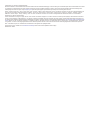 2
2
-
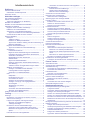 3
3
-
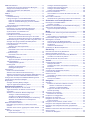 4
4
-
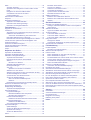 5
5
-
 6
6
-
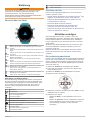 7
7
-
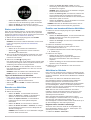 8
8
-
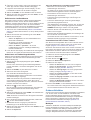 9
9
-
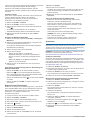 10
10
-
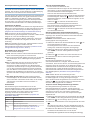 11
11
-
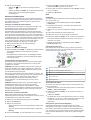 12
12
-
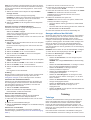 13
13
-
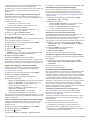 14
14
-
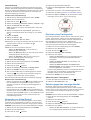 15
15
-
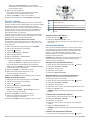 16
16
-
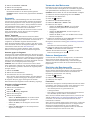 17
17
-
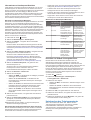 18
18
-
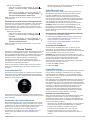 19
19
-
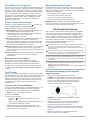 20
20
-
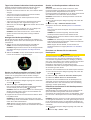 21
21
-
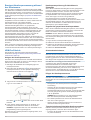 22
22
-
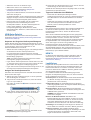 23
23
-
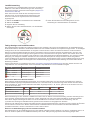 24
24
-
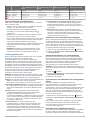 25
25
-
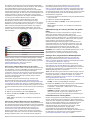 26
26
-
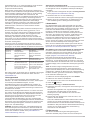 27
27
-
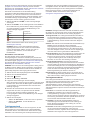 28
28
-
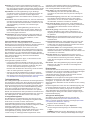 29
29
-
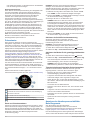 30
30
-
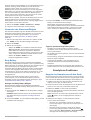 31
31
-
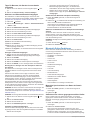 32
32
-
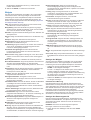 33
33
-
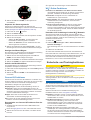 34
34
-
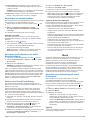 35
35
-
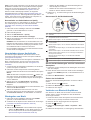 36
36
-
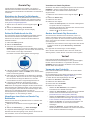 37
37
-
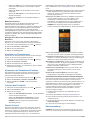 38
38
-
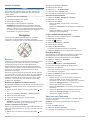 39
39
-
 40
40
-
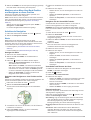 41
41
-
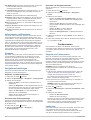 42
42
-
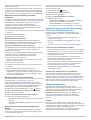 43
43
-
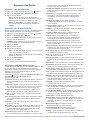 44
44
-
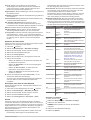 45
45
-
 46
46
-
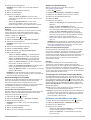 47
47
-
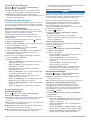 48
48
-
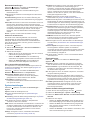 49
49
-
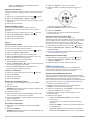 50
50
-
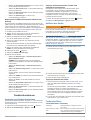 51
51
-
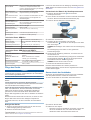 52
52
-
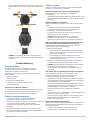 53
53
-
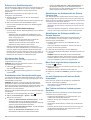 54
54
-
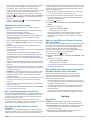 55
55
-
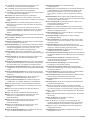 56
56
-
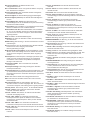 57
57
-
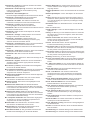 58
58
-
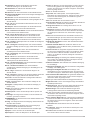 59
59
-
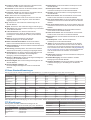 60
60
-
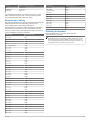 61
61
-
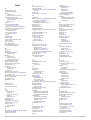 62
62
-
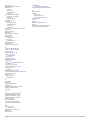 63
63
-
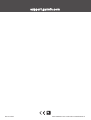 64
64
Garmin Forerunner 945 Bedienungsanleitung
- Typ
- Bedienungsanleitung
- Dieses Handbuch ist auch geeignet für
Verwandte Papiere
-
Garmin Forerunner® 745 Bedienungsanleitung
-
Garmin Forerunner 245 Bedienungsanleitung
-
Garmin Forerunner® 945 Bedienungsanleitung
-
Garmin Forerunner® 935 Bedienungsanleitung
-
Garmin Forerunner® 230 Benutzerhandbuch
-
Garmin Forerunner® 245 Music Bedienungsanleitung
-
Garmin Forerunner® 645, Black Benutzerhandbuch
-
Garmin ÉPIX Bedienungsanleitung
-
Garmin Forerunner® 735XT Benutzerhandbuch
-
Garmin MARQ® Athlete Bedienungsanleitung